Page 1
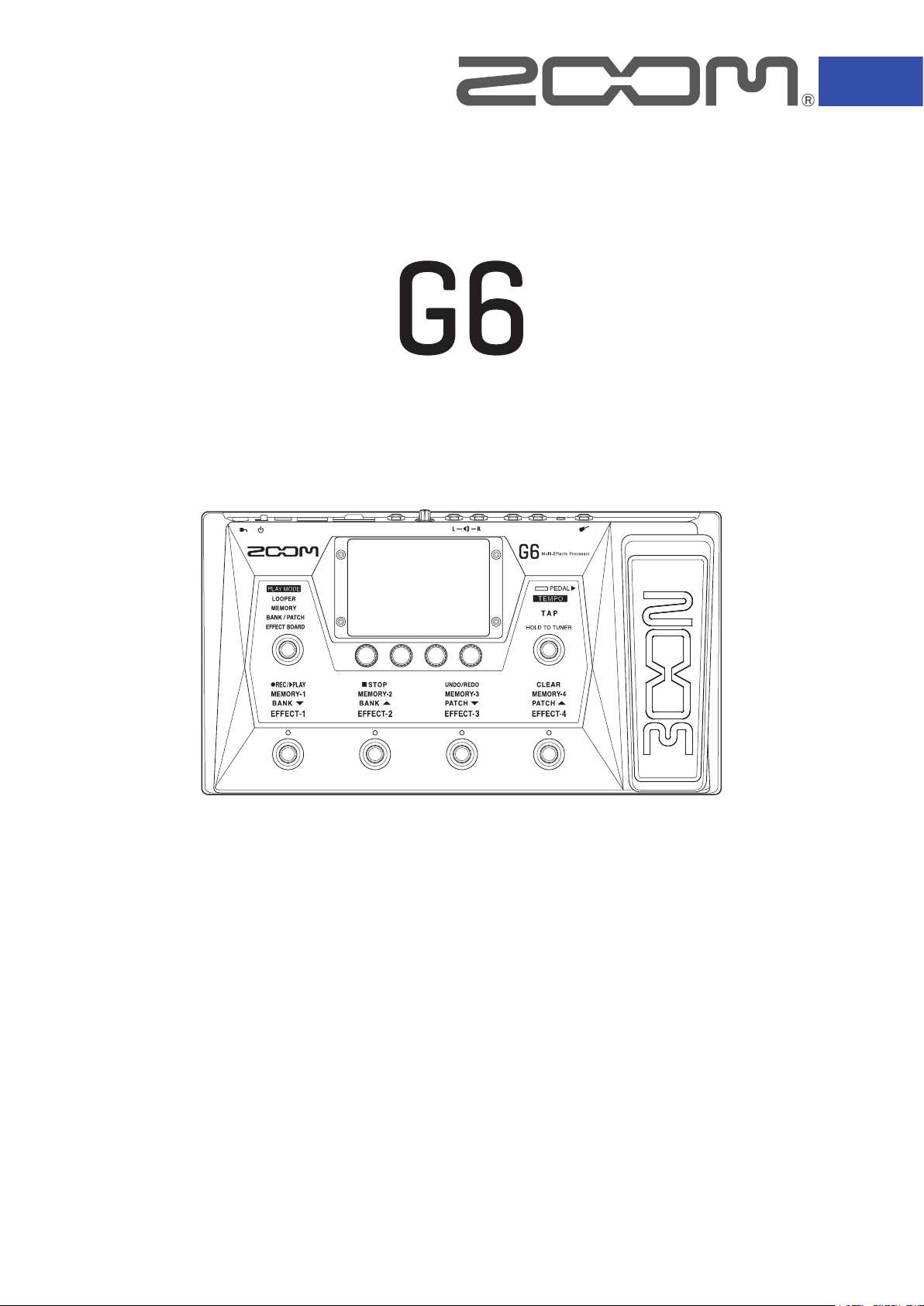
Multi-Effects Processor
Mode d'emploi
Vous devez lire les Précautions de sécurité et d’emploi avant toute utilisation.
© 2021 ZOOM CORPORATION
La copie et la reproduction partielles ou totales de ce document sans permission sont interdites.
Les noms de produit, marques déposées et noms de société mentionnés dans ce document sont la propriété de leurs détenteurs respectifs. Toutes les marques
de commerce et déposées citées dans ce document n'ont qu'un but indicatif et ne sont pas destinées à enfreindre les droits de leurs détenteurs respectifs.
Une visualisation correcte n'est pas possible sur des appareils avec affichage en niveaux de gris.
Page 2
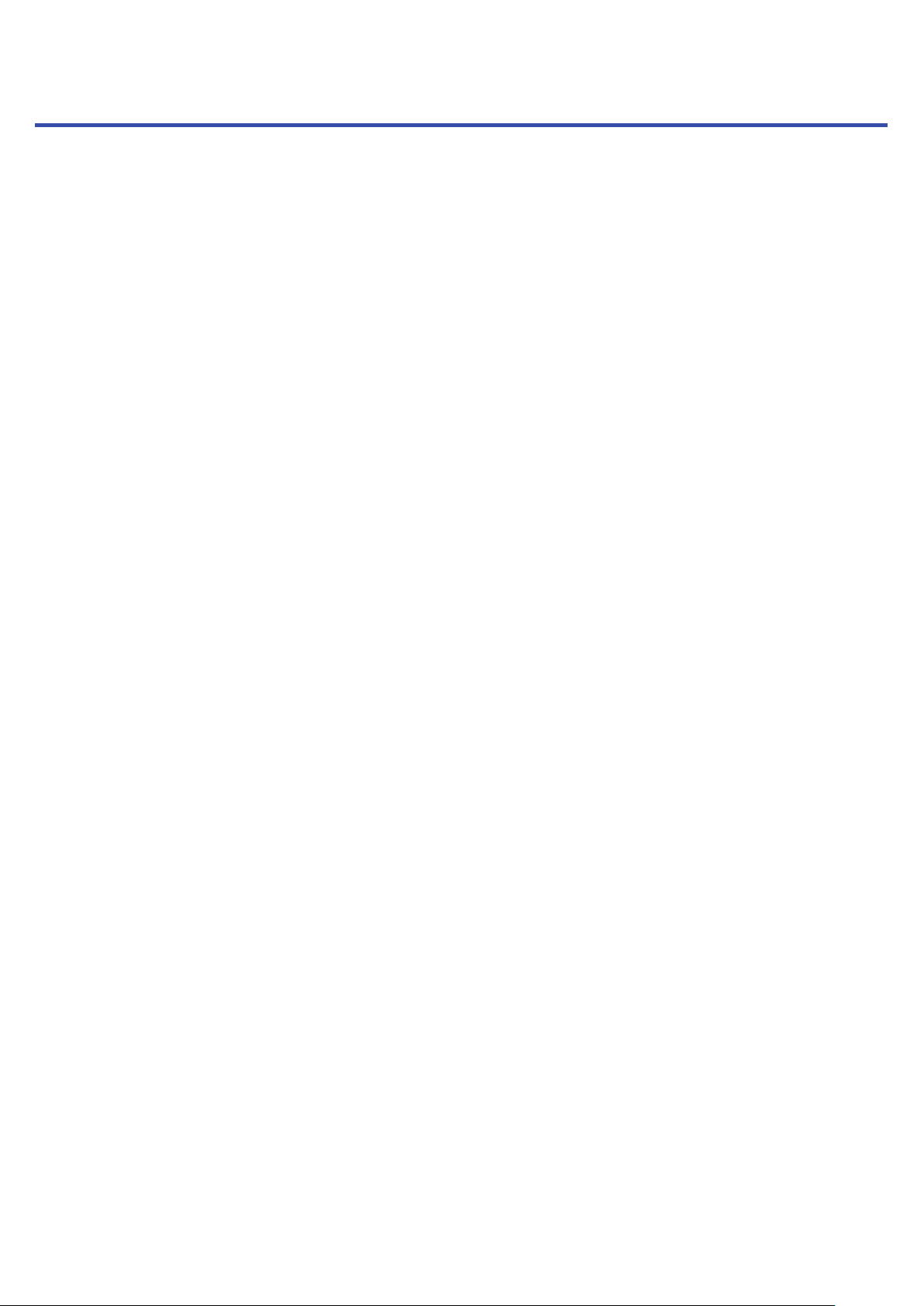
Remarques concernant ce mode d'emploi
Vous pouvez avoir besoin de ce mode d'emploi dans le futur. Gardez-le en un lieu vous permettant d’y
accéder facilement.
Le contenu de ce document et les caractéristiques de ce produit sont sujets à modifications sans préavis.
◎ Windows® est une marque de commerce ou déposée de Microsoft® Corporation.
◎ iPhone, iPad, iPadOS et Mac sont des marques de commerce d'Apple Inc.
◎ App Store est une marque de service d'Apple Inc.
◎ iOS est une marque de commerce ou déposée de Cisco Systems, Inc. (USA).
◎ Les logos SD, SDHC et SDXC sont des marques de commerce.
◎ Les autres noms de produit, marques déposées et noms de société mentionnés dans ce document sont
la propriété de leurs détenteurs respectifs.
• Toutes les marques de commerce et déposées citées dans ce document n'ont qu'un but indicatif et ne
sont pas destinées à enfreindre les droits de leurs détenteurs respectifs.
• L'enregistrement de sources soumises à droits d'auteur dont des CD, disques, bandes, prestations live,
œuvres vidéo et émissions sans la permission du détenteur des droits dans tout autre but qu'un usage
personnel est interdit par la loi. Zoom Corporation n'assumera aucune responsabilité quant aux infractions
à la loi sur les droits d'auteur.
2
Page 3
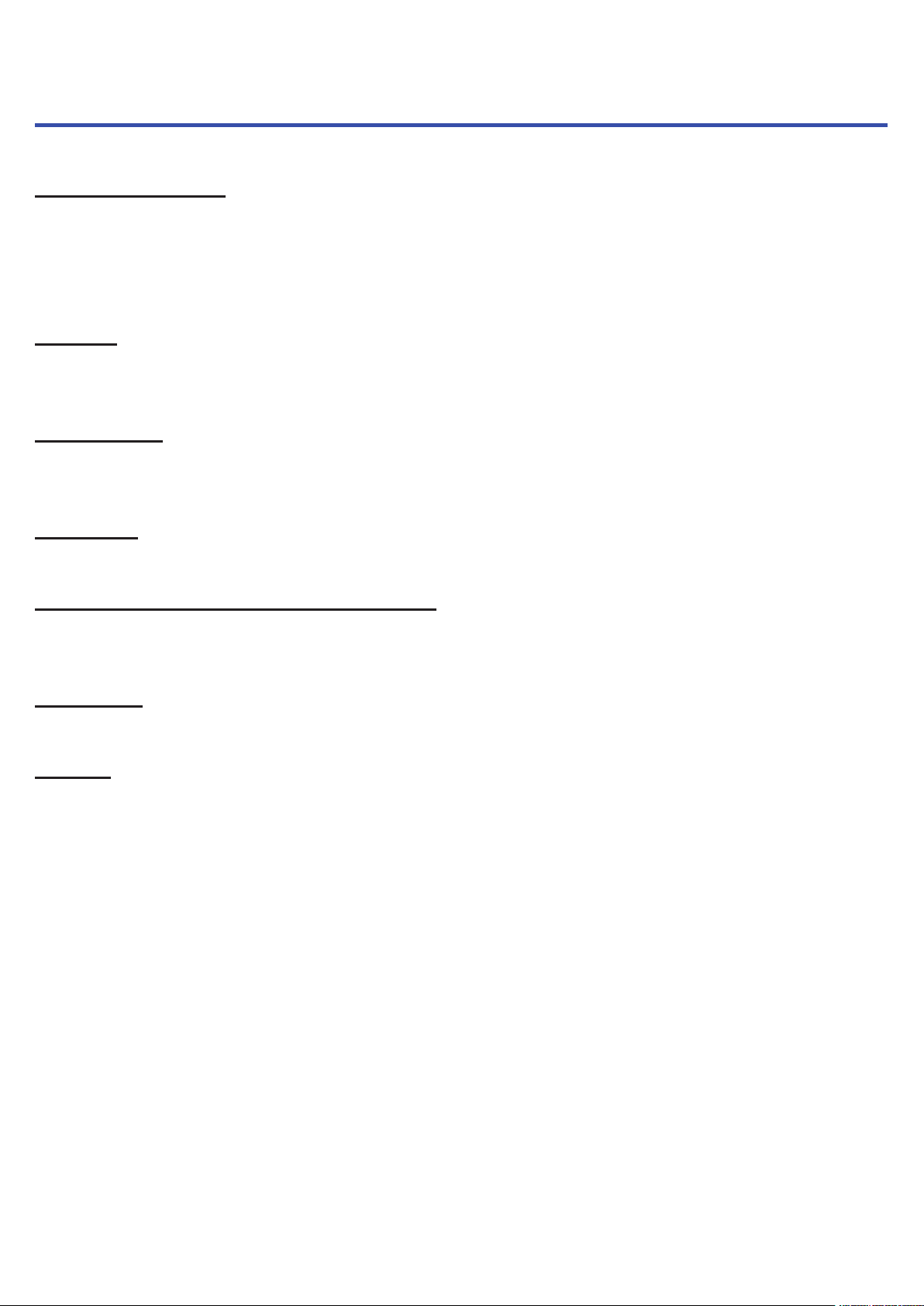
Termes utilisés dans ce mode d'emploi
Mémoire de patch
Les combinaisons d'amplis et d'effets avec leurs réglages d’activation/désactivation et leurs valeurs de para-
mètres peuvent être sauvegardées dans des «mémoires de patch» pour un rappel facile. Les effets sont sauvegardés et rappelés sous la forme de ces mémoires de patch. Une mémoire de patch peut contenir jusqu'à 9effets et il est possible de conserver jusqu'à 240mémoires de patch.
Banque
Un groupe de 4mémoires de patch est une «banque». Les mémoires de patch peuvent être rapidement rappelées en changeant de banque. Il est possible de sauvegarder jusqu'à 60banques.
Type d'effet
Les types d’effet disponibles comprennent divers effets pour guitare et des modélisations simulant des amplis/
baffles. Les effets peuvent être sélectionnés parmi ces types pour être ajoutés aux mémoires de patch.
Catégorie
Les effets sont regroupés en catégories par type.
AUTOSAVE (sauvegarde automatique)
Cette fonction entraîne la sauvegarde automatique des changements apportés aux réglages de mémoire de
patch et d'effet.
Mode ECO
Cette fonction coupe automatiquement l'alimentation après 10heures sans utilisation.
Looper
Des phrases stéréo d'une durée maximale de 45secondes peuvent être enregistrées et lues en boucle.
L'utilisation d'une carte SD permet d'allonger la durée d'enregistrement et de sauvegarder ces phrases. Vous pouvez également utiliser vos propres fichiers audio comme des boucles.
3
Page 4
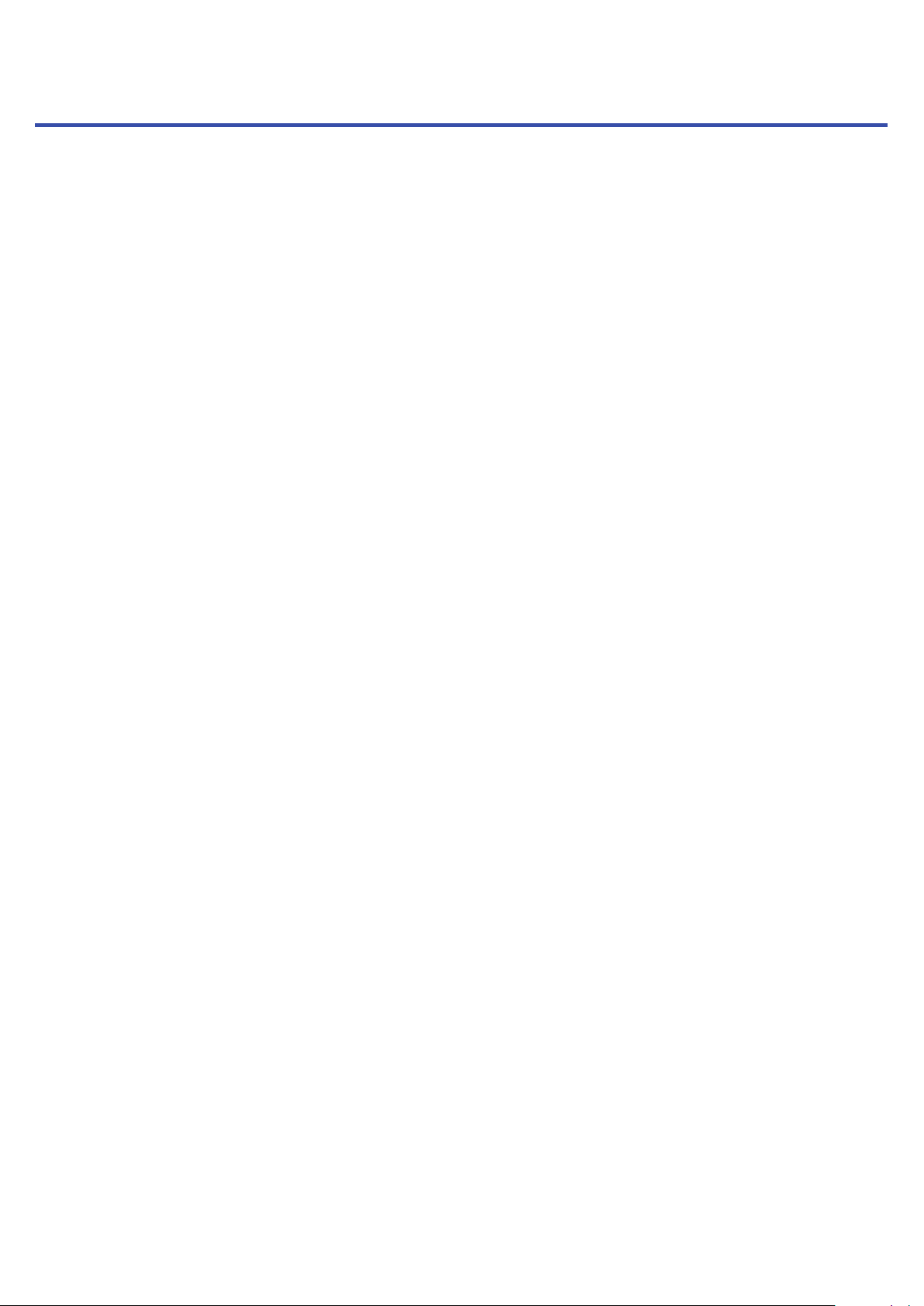
Sommaire
Remarques concernant ce mode d'emploi
Termes utilisés dans ce mode d'emploi
Sommaire
Présentation du
Utilisation de l'écran tactile
Fonctions des parties
Connexion
Insertion de cartes SD ............................................ 17
Mise sous/hors tension
Mise sous tension ................................................... 18
Mise hors tension .................................................... 18
Réglage du niveau général
Réglage de l'égaliseur général
Activer et désactiver des effets en jouant
Changer de banque et de mémoire de patch
en jouant
.................................................................... 4
G6
.................................................... 6
.................................... 8
.............................................. 11
.................................................................. 16
........................................... 18
..................................... 19
.............................. 20
................................................................... 23
.......... 2
................ 3
......... 21
Changement des noms de mémoire de patch
Réglage du tempo général
Gestion des mémoires de patch
Sauvegarde des mémoires de patch ..................... 56
Changement de l'ordre des mémoires de patch ... 58
Suppression de mémoires de patch ...................... 59
Création de mémoires de patch ............................. 60
Gestion des banques
Changement de l'ordre des banques ..................... 63
Suppression de banques ........................................ 64
Création de banques ............................................... 66
Emploi de pédales d'expression
Emploi de la pédale intégrée .................................. 68
Réglage de la pédale ............................................... 70
Emploi d'une pédale externe .................................. 72
Emploi de l'accordeur
Activation de l'accordeur ........................................ 74
Modification des réglages d'accordeur ................. 75
Emploi des rythmes
................................................ 77
..................................... 55
........................... 56
............................................... 63
........................... 68
............................................. 74
... 54
Changer de mémoire de patch dans une
banque en jouant
Utiliser le looper en jouant
Réglage du looper ................................................... 32
Utilisation de cartes SD .......................................... 37
Réglage des effets
Activation et désactivation des effets ................... 40
Remplacement d'effets ........................................... 41
Réglage des effets .................................................. 44
Changement de l'ordre des effets .......................... 46
Ajout d'effets ........................................................... 47
Suppression d'effets ............................................... 49
Réglage de tous les paramètres dans un seul
écran ........................................................................ 50
Réglage du niveau de la mémoire de patch
.................................................... 25
................................... 27
.................................................... 40
....... 53
Activation des rythmes ........................................... 77
Réglage des rythmes .............................................. 78
Lancement/arrêt du rythme.................................... 82
Patterns rythmiques ................................................ 83
Emploi du départ et du retour de boucle
d'effets
Emploi des réponses impulsionnelles (IR)
Emploi des fonctions d'interface audio
Connexion aux appareils iOS/iPadOS
....................................................................... 84
......... 86
Emploi des réponses impulsionnelles (IR) ............ 86
Chargement de données de réponse
impulsionnelle (IR) .................................................. 87
.............. 89
Installation du pilote ............................................... 89
Connexion à un ordinateur ..................................... 90
Réglages d'interface audio ..................................... 91
................. 93
4
Page 5
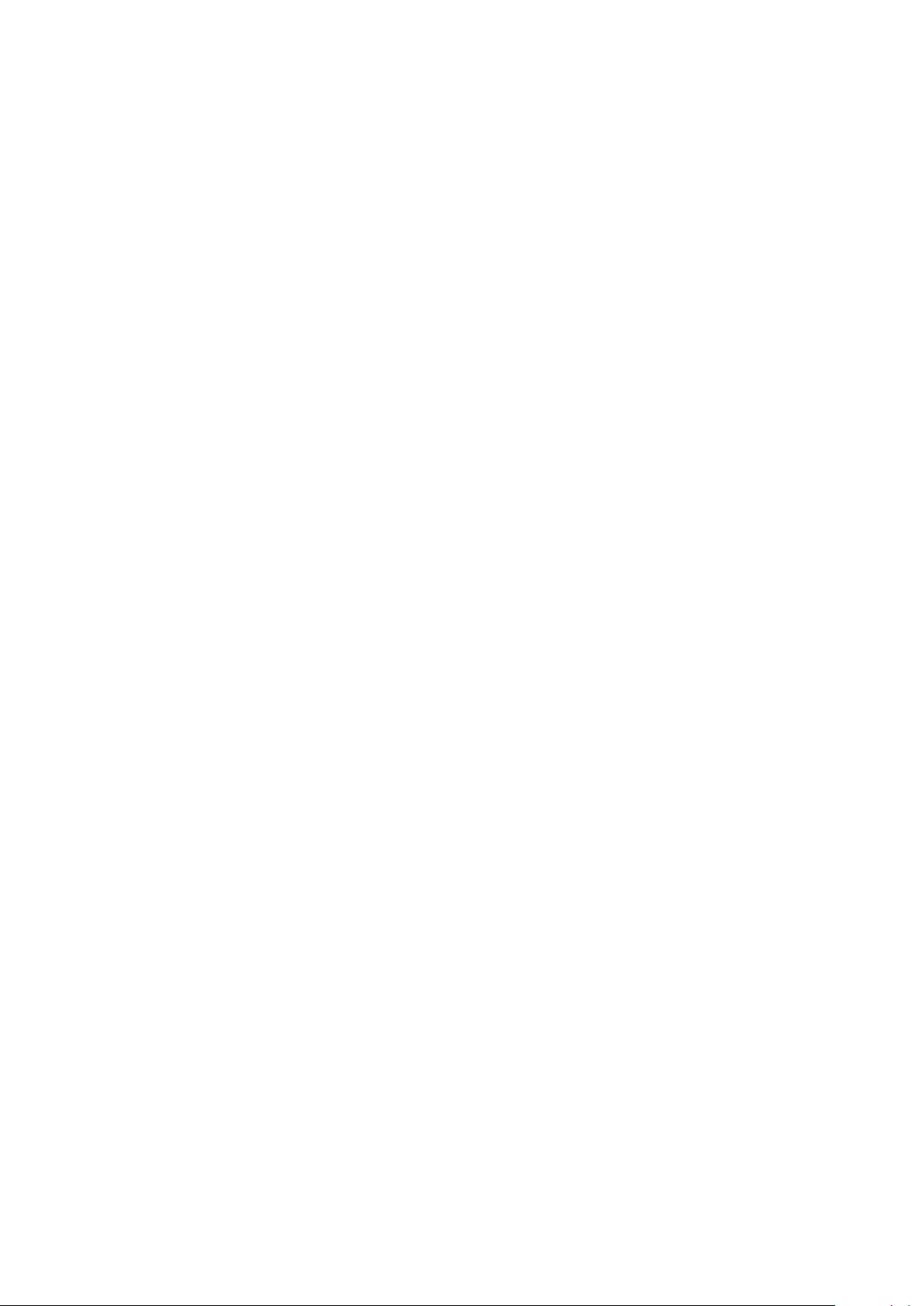
Réglages de l'unité
Réglage de la fonction AUTOSAVE ........................ 94
Réglage de la luminosité de l'écran tactile ............ 95
Réglage du mode d'économie d'énergie (ECO) ..... 96
.................................................. 94
Gestion du firmware
Vérification des versions de firmware ................... 97
Mise à jour ............................................................... 98
Restauration des réglages d'usine ......................... 99
Gestion des cartes SD
Contrôle des informations de carte SD ............... 100
Formatage de cartes SD ....................................... 101
Emploi comme lecteur de carte ........................... 103
Guide de dépannage
Caractéristiques techniques
............................................... 97
............................................ 100
............................................. 105
............................... 107
5
Page 6
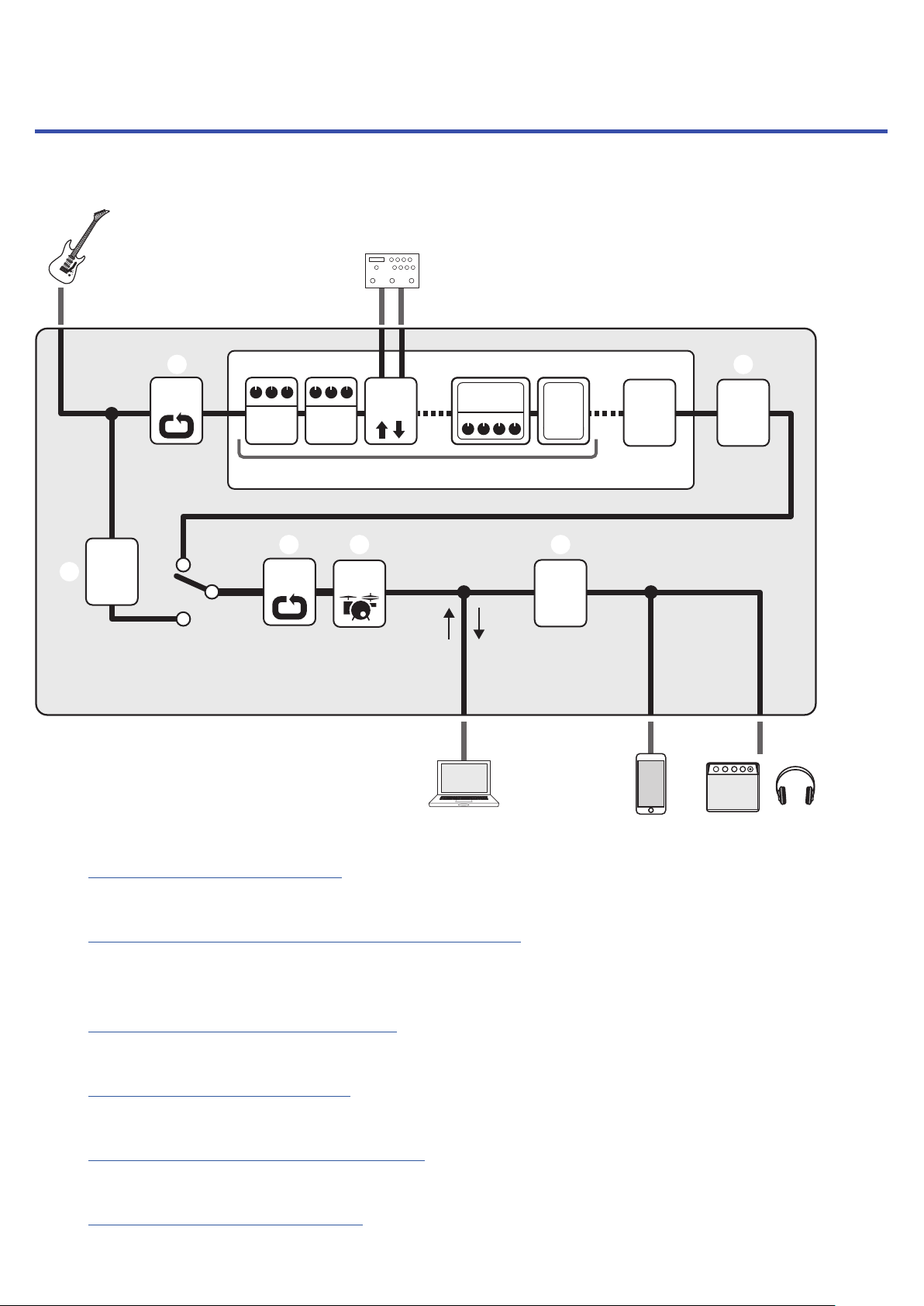
Présentation du
■ Parcours du signal
ENTRÉE
G6
⑦
DÉPART/RETOUR DE BOUCLE D’EFFETS
⑥
G6
Accordeur
③
Looper
PRE
Mémoire de patch
Effet Effet
③
Looper
POST
Rythme
Départ/
retour
Ampli
Baffle
①
④ ⑧
Volume
général
DONNÉES
SORTANT
PAR USB
Audio USB
DONNÉES
ENREGISTRÉES
PAR USB
ENTRÉE AUX
⑨ ⑩
Niveau
de
patch
⑤②
Égaliseur
général
SORTIE
Le son de la guitare reçu en entrée passe par les effets, l'ampli et le baffle dans cet ordre.
①
(→«Réglage des effets» en page 40)
Le niveau de la mémoire de patch est réglé.
②
(→«Réglage du niveau de la mémoire de patch» en page 53)
Des phrases enregistrées peuvent être lues en boucle. Le looper peut être placé avant les effets (position PRE)
③
ou après (position POST).
(→«Utiliser le looper en jouant» en page 27)
Des sons de batterie peuvent être déclenchés par les patterns rythmiques intégrés.
④
(→«Emploi des rythmes» en page 77)
Le son général est corrigé. Ce réglage est préservé même après avoir changé de mémoire de patch.
⑤
(→«Réglage de l'égaliseur général» en page 20)
La guitare connectée peut être accordée.
⑥
(→«Emploi de l'accordeur» en page 74)
6
Page 7
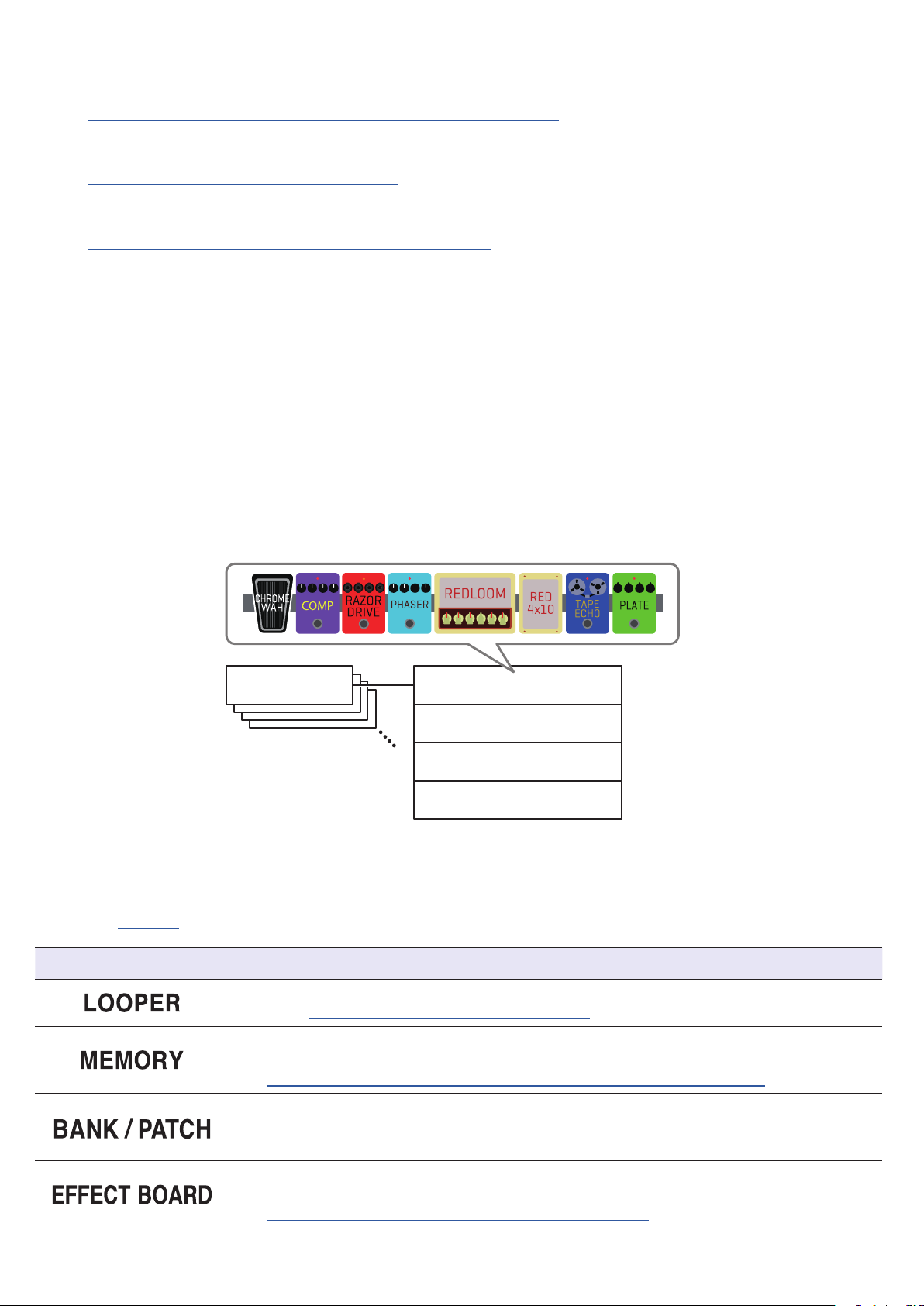
Il est possible d'utiliser un effet externe.
⑦
(→«Emploi du départ et du retour de boucle d'effets» en page 84)
Le volume général peut être réglé. Ce réglage est préservé même après avoir changé de mémoire de patch.
⑧
(→«Réglage du niveau général» en page 19)
Des données audio peuvent être échangées avec un ordinateur grâce à la fonction d'interface audio.
⑨
(→«Emploi des fonctions d'interface audio» en page 89)
Du son peut être lu à partir d'un smartphone, d'un lecteur audio mobile ou d'un autre appareil.
⑩
■ Présentation des mémoires (mémoires de patch/banques)
Mémoires de patch
Elles enregistrent les effets utilisés, leur ordre, leur état d’activation/désactivation et les valeurs de leurs paramètres. Les effets peuvent être sauvegardés et rappelés sous forme d’unités appelées mémoires de patch. 240
mémoires de patch peuvent être conservées.
Banques
Ce sont des groupes de 4 mémoires de patch. 60 banques peuvent être conservées.
Banque A
Mémoire de patch 001
Mémoire de patch 002
Mémoire de patch 003
Mémoire de patch 004
■ Présentation des modes de jeu (PLAY MODE)
Le G6 dispose de quatre modes de jeu qu’on choisit d'une simple pression sur le sélecteur de la section PLAY
MODE
PLAY MODE (mode de jeu)
page11). Utilisez-les en fonction de vos besoins quand vous jouez.
(→
Explication
Le looper s’affiche sur l'écran tactile et peut être commandé depuis les pédales commutateurs. (→«Utiliser le looper en jouant» en page 27)
Les banques et les mémoires de patch qu’elles contiennent sont affichées sur l'écran tactile, et les mémoires de patch peuvent être sélectionnées avec les pédales commutateurs.
(→«Changer de mémoire de patch dans une banque en jouant» en page 25)
Les noms des mémoires de patch sont affichés en gros caractères sur l'écran tactile, et les
banques et les mémoires de patch peuvent être sélectionnées avec les pédales commutateurs. (→«Changer de banque et de mémoire de patch en jouant» en page 23)
Les effets utilisés dans une mémoire de patch sont affichés dans l'écran tactile, et chaque
effet peut être activé/désactivé avec les pédales commutateurs.
(→«Activer et désactiver des effets en jouant» en page 21)
7
Page 8
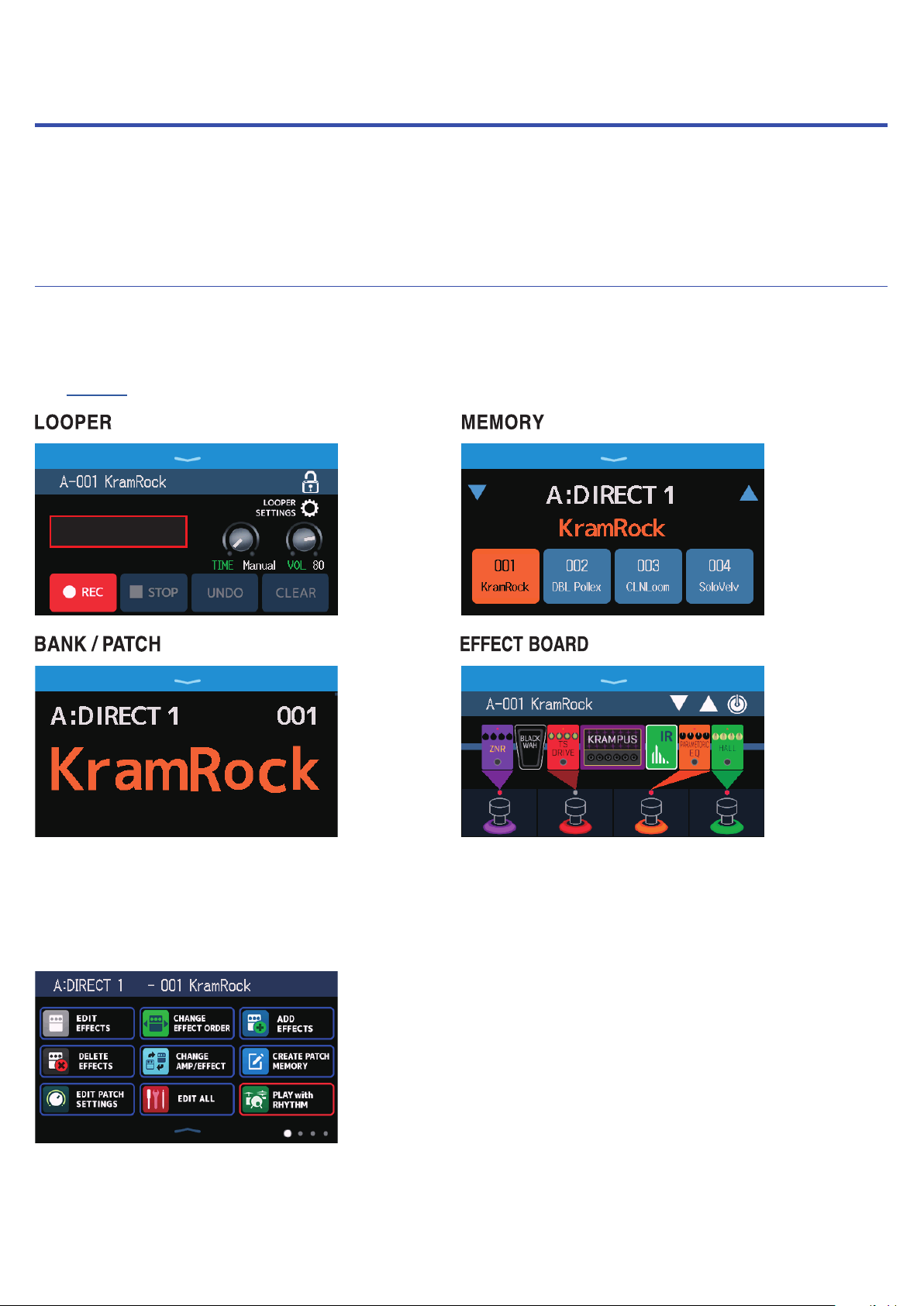
Utilisation de l'écran tactile
Le G6 s’utilise et se règle au moyen de l'écran tactile.
Cette section explique les opérations faisant appel à l'écran tactile.
Écrans qui apparaissent sur l'écran tactile
■ Écrans de mode de jeu (PLAY MODE)
Ils apparaissent à la mise sous tension et lorsqu'un mode de jeu est sélectionné en section PLAY MODE
page11).
(→
READY
■ Écran Menu
Toutes les fonctions du G6 sont représentées sous forme d'icônes dans l’écran Menu, pour que chacune d'elles
soit facilement accessible au toucher.
8
Page 9
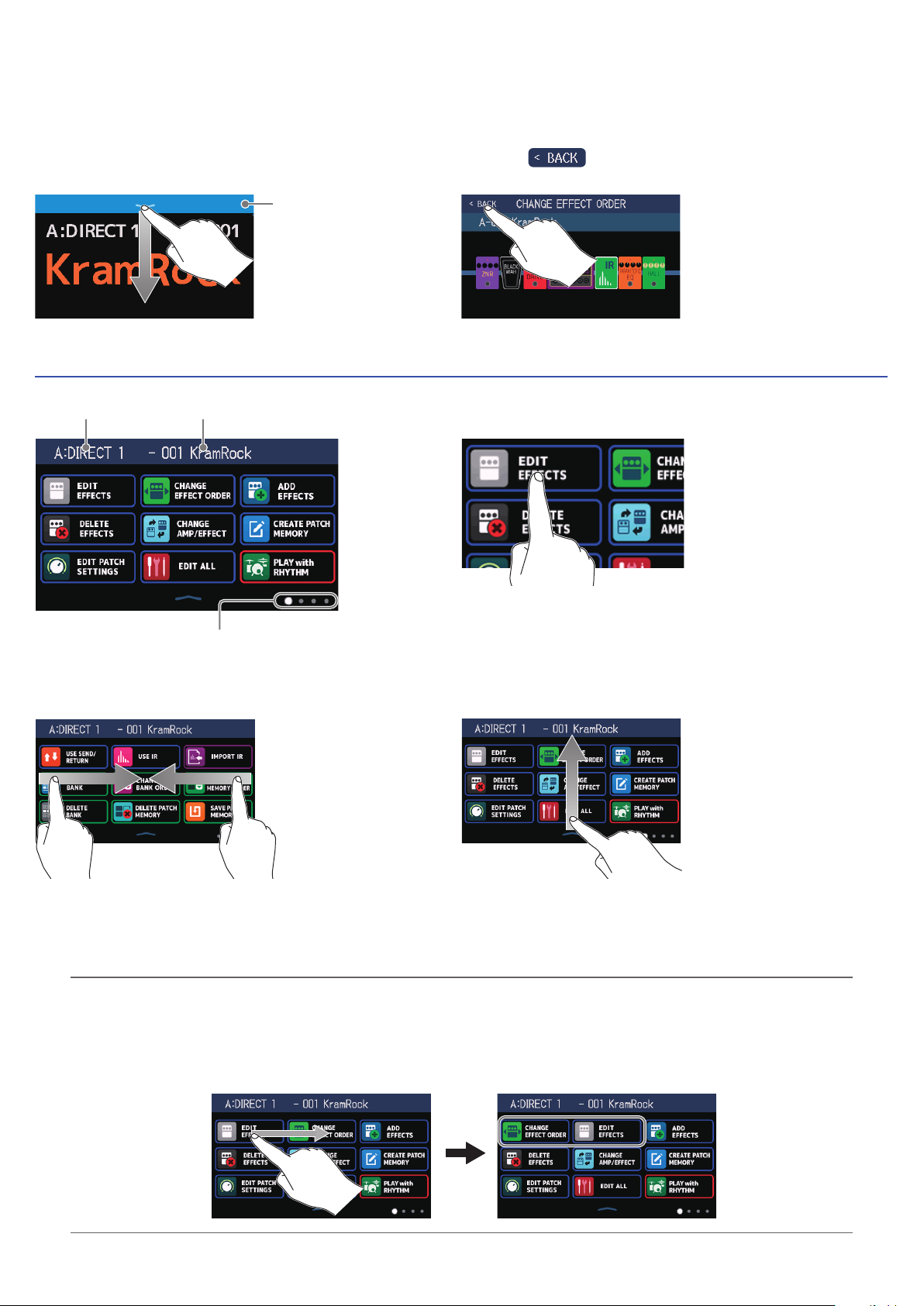
Ouverture de l'écran Menu
Quand un écran de mode de jeu est ouvert
Faites glisser le doigt vers le bas depuis la
barre d'outils.
Barre d’outils
Utilisation de l'écran Menu
Banque actuelle
Mémoire de patch actuelle
Quand un écran de réglage est ouvert
Touchez
le nombre de fois nécessaire.
Touchez une icône pour sélectionner une
fonction à appliquer ou à régler.
L'écran Menu a quatre pages. Quatre points
indiquent la page actuellement affichée.
Pour ouvrir la page de
gauche, faites glisser
votre doigt vers la droite
depuis le bord gauche.
À SAVOIR
• Même lorsque l'écran Menu est ouvert, le mode de jeu sélectionné reste actif et se commande à l'aide des
pédales commutateurs.
• Les icônes peuvent être réorganisées dans l'écran Menu en les faisant glisser (en les touchant puis en les
déplaçant vers la gauche, la droite, le haut et le bas).
Pour ouvrir la page de
droite, faites glisser votre
doigt vers la gauche
depuis le bord droit.
Faites glisser le doigt vers le haut depuis la barre du
bas de l'écran Menu pour revenir à l'écran de mode de
jeu (PLAY MODE).
9
Page 10
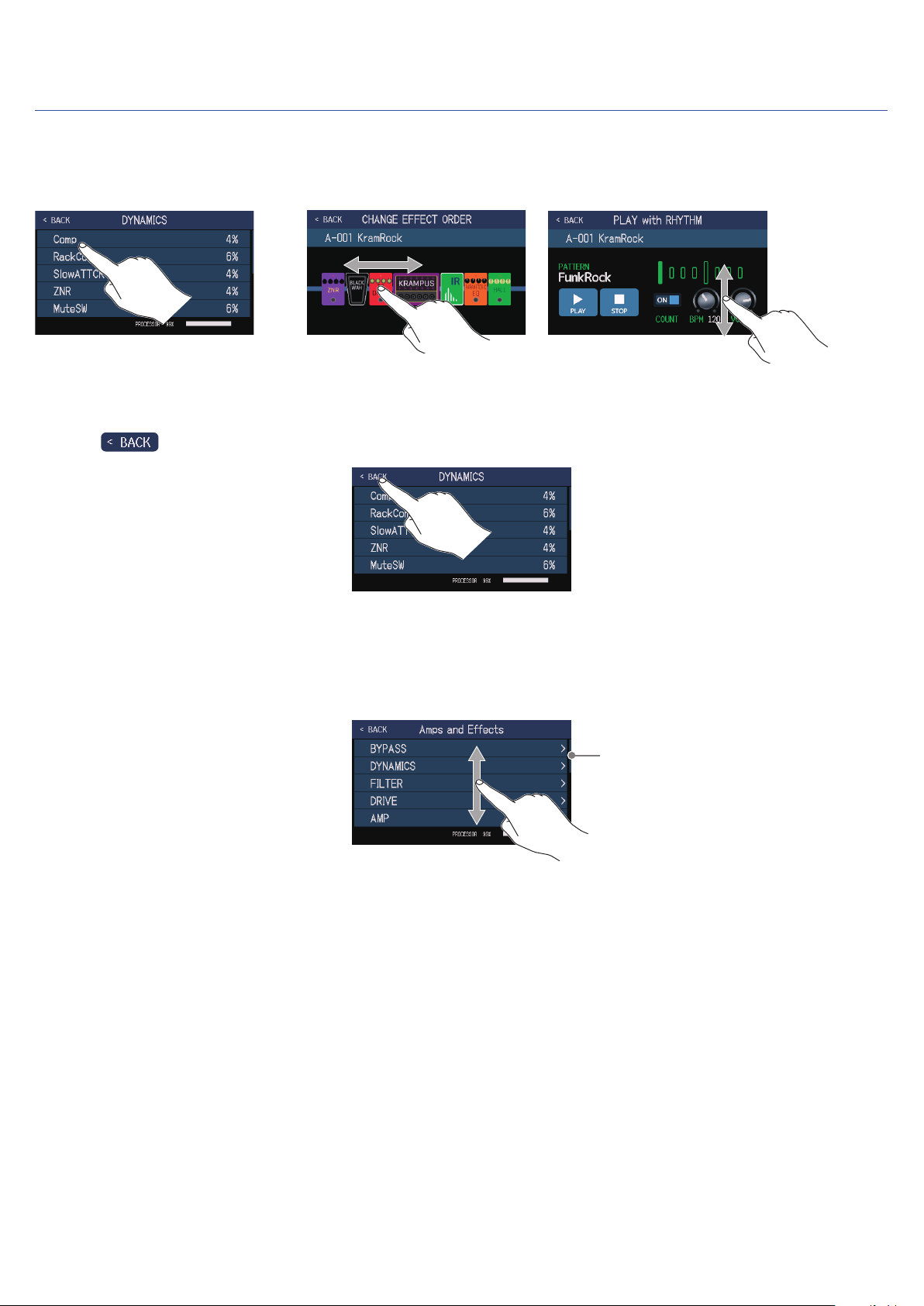
Utilisation des écrans de fonction
Touchez et faites glisser le doigt pour agir.
Touchez un élément pour le
sélectionner.
Tirez un élément pour le déplacer ou le régler (faites glisser le doigt
vers la gauche, la droite, le haut ou le bas).
■ Retour à l'écran précédent
Lorsque (retour) apparaît en haut à gauche de l'écran tactile, touchez-le pour revenir à l'écran précédent.
■ Défilement des listes
Une barre de défilement apparaîtra sur le côté droit si une liste comporte plus d'éléments que l’écran ne peut en
afficher. Il est possible de faire défiler les éléments par balayage vers le haut ou le bas de l'écran tactile.
Barre de défilement
10
Page 11
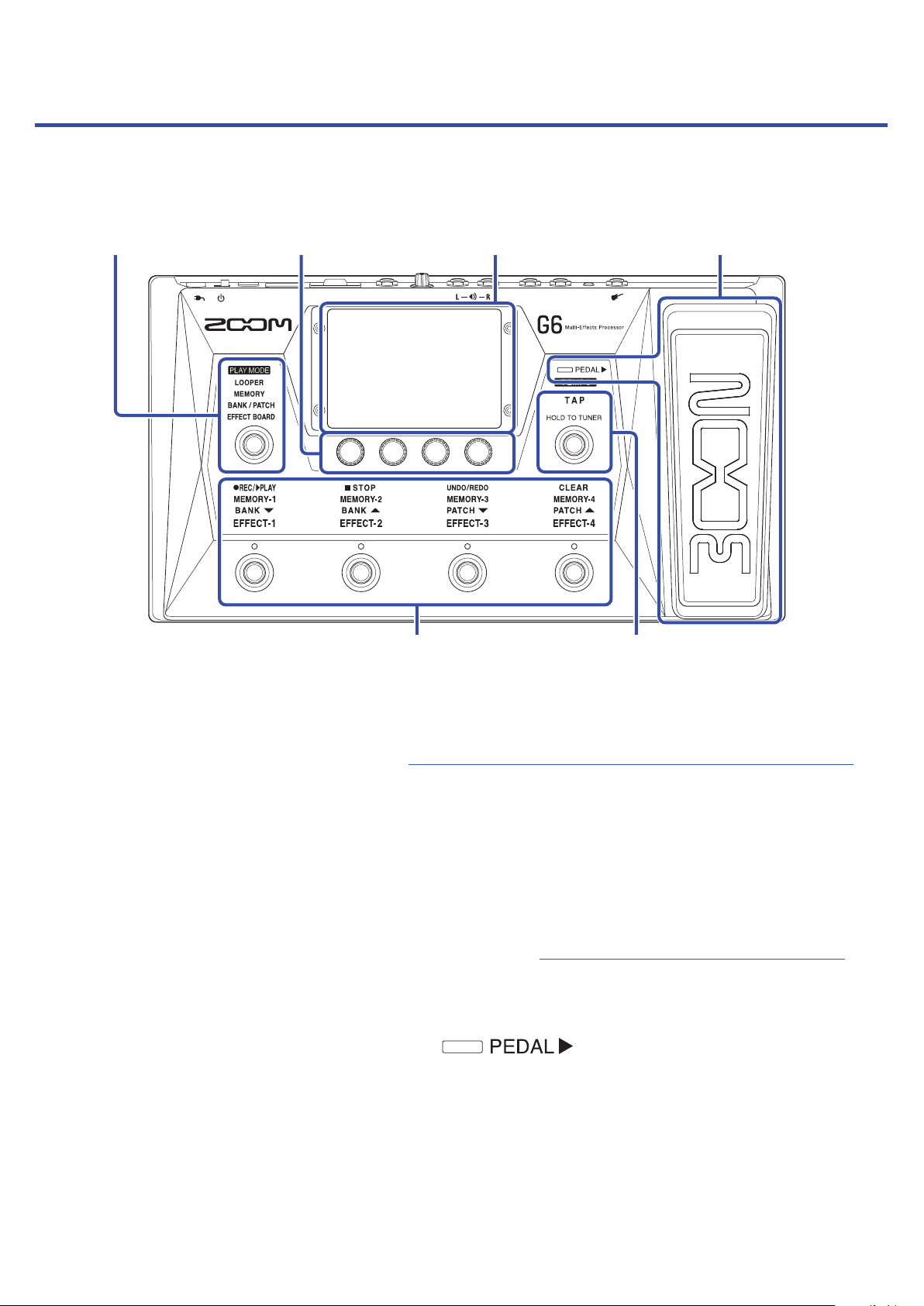
Fonctions des parties
■ Face supérieure
Section de sélection
❶
PLAY MODE
Boutons de
❷
paramètre
Pédales commutateurs
❺
Écran tactile
❸
Pédale d’expression
❹
Commutateur TAP
❻
❶
Section de sélection PLAY MODE
Utilisez-la pour sélectionner le mode de jeu (PLAY MODE) du
Pour plus de détails sur les modes de jeu, voir «Présentation des modes de jeu (PLAY MODE)» en page 7.
❷
Boutons de paramètre
Utilisez-les pour modifier les paramètres d’effet et effectuer différents réglages.
❸
Écran tactile
Utilisez l'écran tactile pour par exemple sélectionner et régler les mémoires de patch ou pour effectuer les réglages du
Pour plus de détails sur les procédures de fonctionnement, voir «Utilisation de l'écran tactile» en page 8.
❹
Pédale d'expression
Utilisez la pédale d’expression pour régler par exemple le volume ou un effet wah-wah. Pressez l'avant de la
pédale pour activer/désactiver l'effet de la pédale (
❺
Pédales commutateurs
Utilisez-les pour sélectionner des mémoires de patch et leurs banques, activer et désactiver des effets et faire
fonctionner le looper. Les fonctions que contrôlent les pédales commutateurs à l’instant donné sont allumées.
G6
.
G6
. (Le mode sélectionné s'allume.)
s'allume quand il est activé).
❻
Commutateur TAP
Battez les temps sur ce commutateur pour régler le tempo. Maintenez-le pressé pour utiliser l’accordeur.
11
Page 12
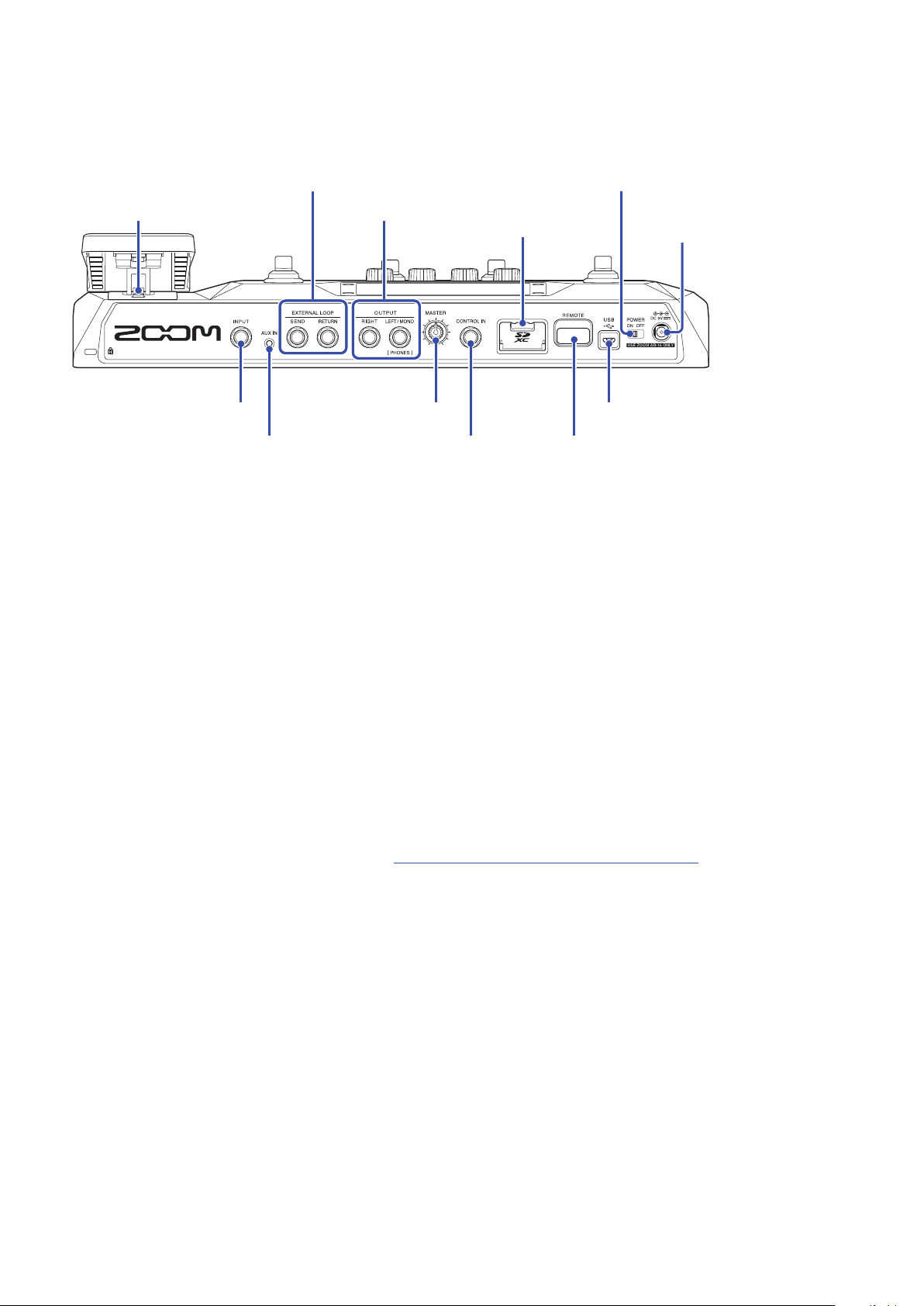
■ Face arrière
❷ Prises EXTERNAL LOOP
❶ Commutateur de pédale
❼ Prise INPUT
❽ Prise AUX IN
❶
Commutateur de pédale
Active/désactive l’effet de la pédale d’expression.
❷
Prises EXTERNAL LOOP
Un effet externe peut y être connecté.
• Raccordez la prise de départ SEND à la prise d'entrée de l’effet externe.
• Raccordez la prise de retour RETURN à la prise de sortie de l’effet externe.
❸ Prises OUTPUT
❾ Bouton MASTER
❿ Prise CONTROL IN
Lecteur de
❹
carte SD
❺
⓫
Interrupteur d'alimentation
Connecteur pour
❻
adaptateur secteur CC 9V
Port pour appareil USB (Micro-B)
⓬
Connecteur REMOTE
❸
Prises OUTPUT
Branchez-y un ampli pour guitare, des moniteurs ou un casque d'écoute.
• Prise RIGHT: branchez-y la prise d'entrée du canal droit d’un autre appareil si vous utilisez la sortie en stéréo.
• Prise LEFT/MONO [PHONES]: branchez-y un ampli pour guitare ou un casque d'écoute. Branchez-y la prise
d'entrée du canal gauche d’un autre appareil si vous utilisez la sortie en stéréo.
❹
Lecteur de carte SD
Accepte les cartes conformes aux spécifications SD, SDHC et SDXC.
Utilisez le
❺
Interrupteur d'alimentation
Met l’unité sous/hors tension.
❻
Connecteur pour adaptateur secteur CC 9 V
Branchez-y l'adaptateur secteur dédié (AD-16 ZOOM).
❼
Prise INPUT
Branchez-y une guitare.
❽
Prise AUX IN
Branchez-y un lecteur de musique portable ou appareil similaire.
G6
pour formater la carte SD. (→«Formatage de cartes SD» en page 101)
❾
Bouton MASTER
Sert à régler le volume du
G6
.
12
Page 13
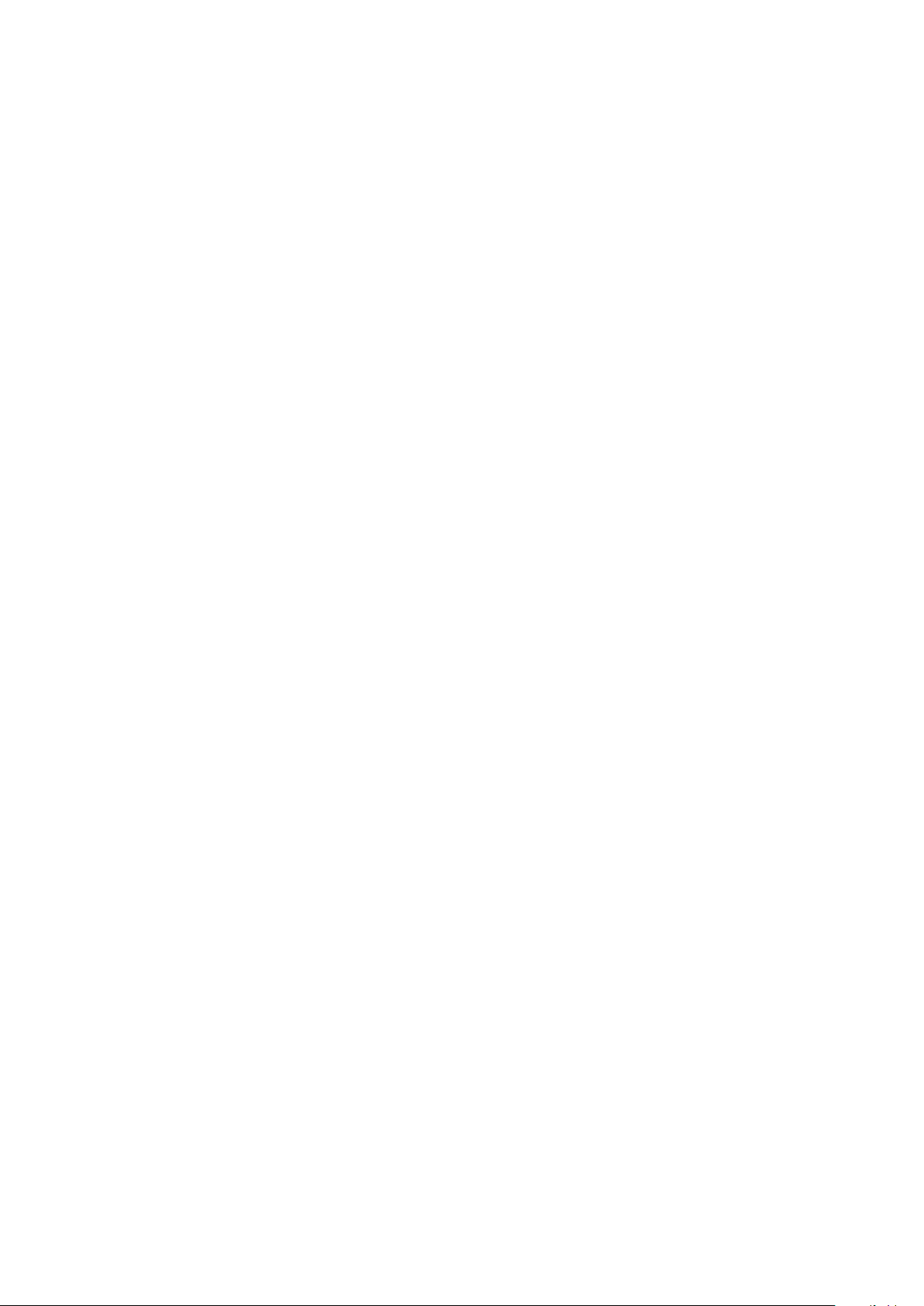
❿
Prise CONTROL IN
Branchez ici une pédale d'expression (FP02M ZOOM) et utilisez-la pour régler un effet à pédale.
⓫
Connecteur REMOTE
Branchez-y un BTA-1 ZOOM ou autre adaptateur sans fil dédié.
Cela permet le contrôle sans fil du
iPadOS.
⓬
Port USB (Micro-B)
Branchez-y un ordinateur.
G6
Le
peut servir d’interface audio et être contrôlé au moyen de Guitar Lab.
G6
peut également servir de lecteur de carte.
Le
G6
depuis un iPhone/iPad au moyen de l’appli Handy Guitar Lab pour iOS/
13
Page 14
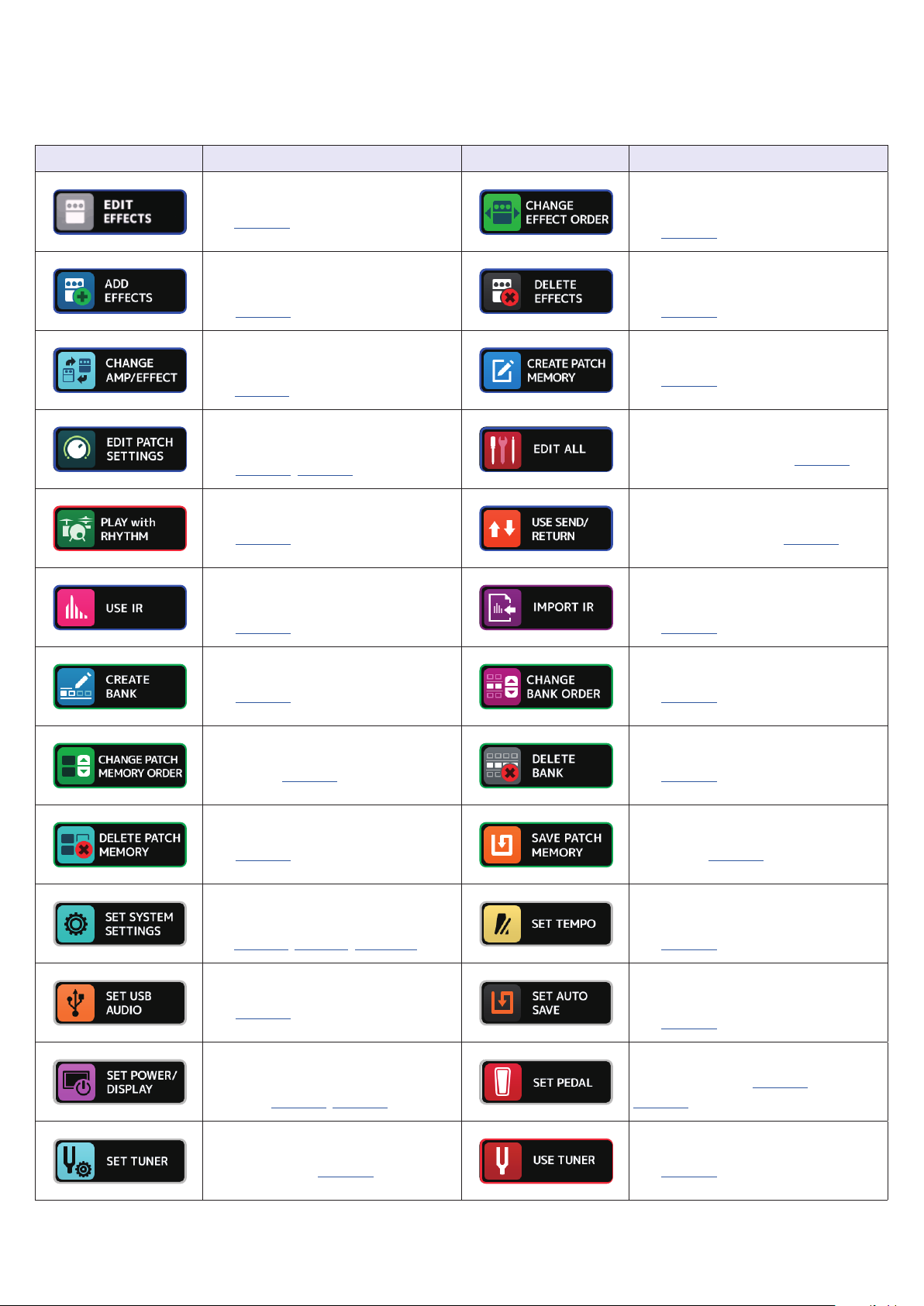
■ Écran Menu
Cette liste répertorie les fonctions des icônes qui s’affichent en écran Menu.
Icône Explication Icône Explication
Régler les paramètres d'effet.
(→
page44
Ajouter des effets dans
les mémoires de patch.
(→page47)
Changer l'ordre des effets et des
amplis dans les mémoires de patch.
(→page41)
Définir les noms et les niveaux des
mémoires de patch.
(→page53, page54)
Utiliser la fonction rythme.
(→page77)
Utiliser des réponses
impulsionnelles (IR).
(→page86)
)
Changer l'ordre des effets
dans les mémoires de patch.
(→page46)
Supprimer des effets dans
les mémoires de patch.
(→page49)
Créer des mémoires de patch.
(→page60)
Modifier tous les réglages d'une
mémoire de patch. (→page50)
Faire les réglages de départ/retour
de boucle d’effet. (→page84)
Charger des données de réponse
impulsionnelle (IR).
(→page87)
Créer des banques.
(→page66)
Changer l’ordre des mémoires de
patch. (→page58)
Supprimer des mémoires de patch.
(→page59)
Changer et vérifier les réglages
du système. Gérer les cartes SD.
(→page94, page97, page100)
Faire des réglages audio USB.
(→page91)
Régler la luminosité de l'écran
tactile et activer/désactiver le mode
ECO. (→page95, page96)
Changer l'ordre des banques.
(→page63)
Supprimer des banques.
(→page64)
Sauvegarder des mémoires de
patch. (→page56)
Régler le tempo utilisé pour les
effets, les rythmes et le looper.
(→page55)
Activer/désactiver la fonction
de sauvegarde automatique.
(→page94)
Faire des réglages spécifiques
de la pédale. (→page70,
page72)
Faire des réglages spécifiques de
l’accordeur. (→page75)
Utiliser l'accordeur.
(→page74)
14
Page 15
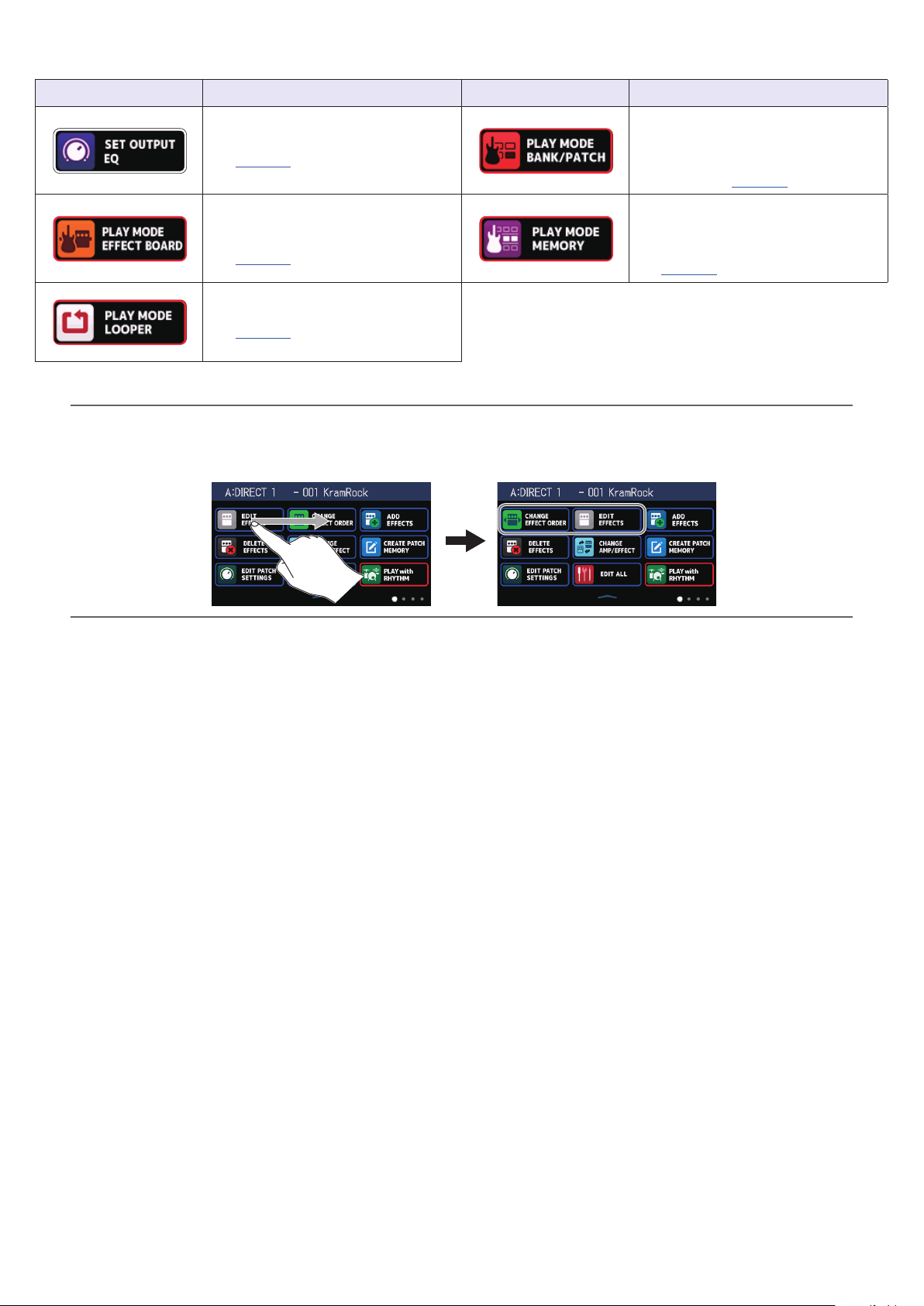
Icône Explication Icône Explication
Afficher en gros caractères sur
Corriger le son de sortie.
(→page20)
l’écran tactile les noms des
mémoires de patch pour la
sélection. (→page23)
Afficher sur l'écran tactile les effets
utilisés dans la mémoire de patch.
(→page21)
Utiliser le looper.
(→page27)
À SAVOIR
Les icônes peuvent être réorganisées dans l'écran Menu en les faisant glisser (en les touchant puis en les déplaçant vers la gauche, la droite, le haut et le bas).
Utiliser les pédales commutateurs
pour sélectionner les quatre
mémoires de patch de la banque.
(→page25)
15
Page 16
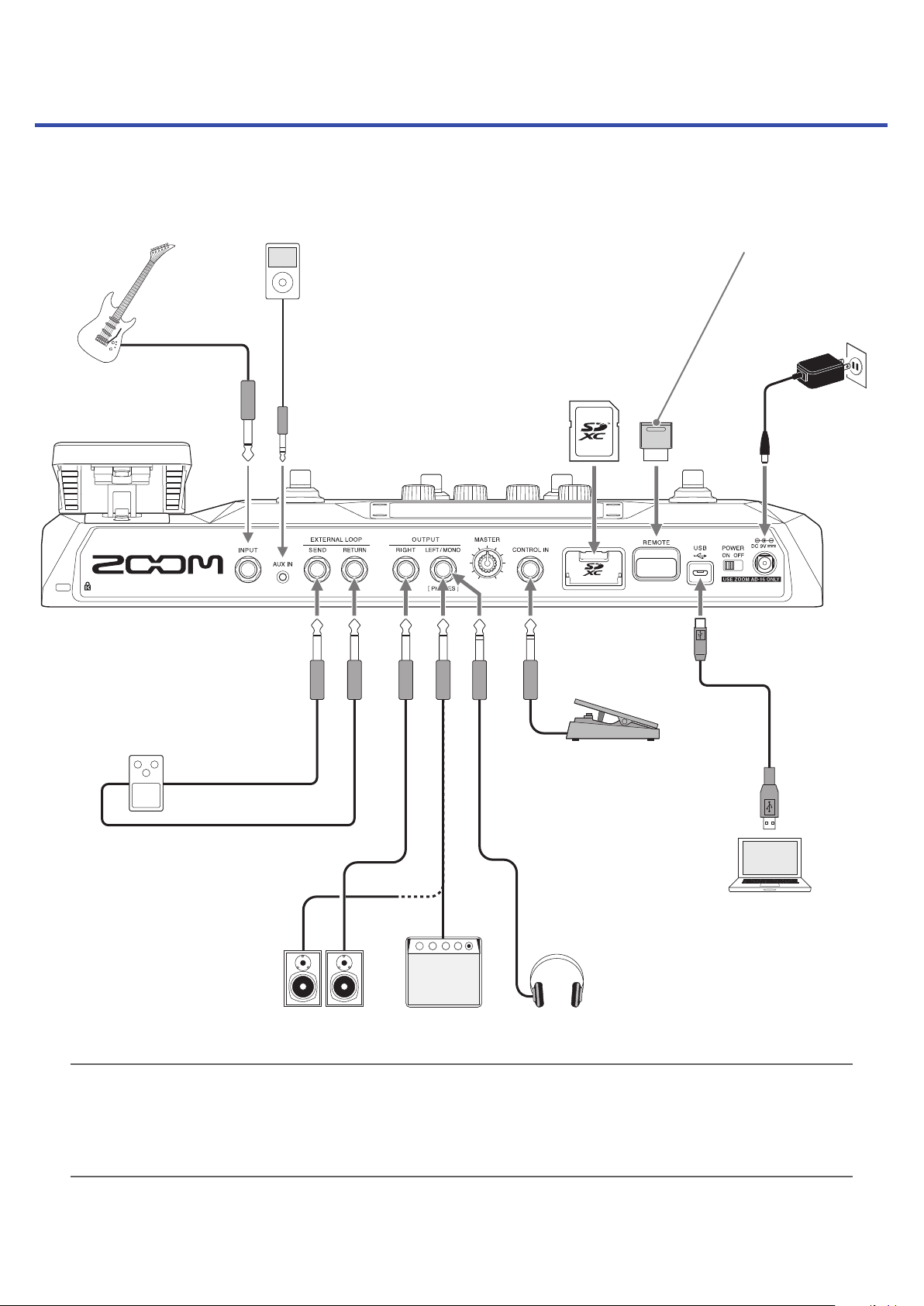
Connexion
Guitare
Lecteur de musique portable, etc.
Réglez le volume sur l'appareil
connecté.
Carte SD
Utilisez une carte SD pour sauvegarder
des boucles et allonger leur durée
d'enregistrement.
Utilisez-la aussi pour importer des
données IR et mettre à jour le firmware.
BTA-1 ZOOM ou autre adaptateur sans fil dédié
G6
Il permet le contrôle sans fil du
Handy Guitar Lab pour iOS/iPadOS.
depuis l’appli
Adaptateur
secteur
(AD-16 ZOOM)
Port USB (Micro-B)
Unité d’effets externe
Connectez la prise SEND à la prise
d'entrée de l'effet et la prise RETURN
à la prise de sortie de l'effet.
Pédale d'expression
(FP02M ZOOM)
Peut être utilisée pour
contrôler les effets.
Ordinateur (Mac/Windows)
Connectez-le avec un câble
micro-USB.
Le G6 peut servir d’interface
audio avec Guitar Lab.
AmpliMoniteurs
À SAVOIR
• L’appli informatique Guitar Lab peut servir à gérer les mémoires de patch et à modifier et ajouter des effets.
Guitar Lab peut être téléchargée depuis le site web de ZOOM (zoomcorp.com).
• Le G6 peut être contrôlé à distance au moyen de l'appli Handy Guitar Lab pour iOS/iPadOS. L'appli Handy
Guitar Lab peut être téléchargée depuis l'App Store.
Casque
16
Page 17
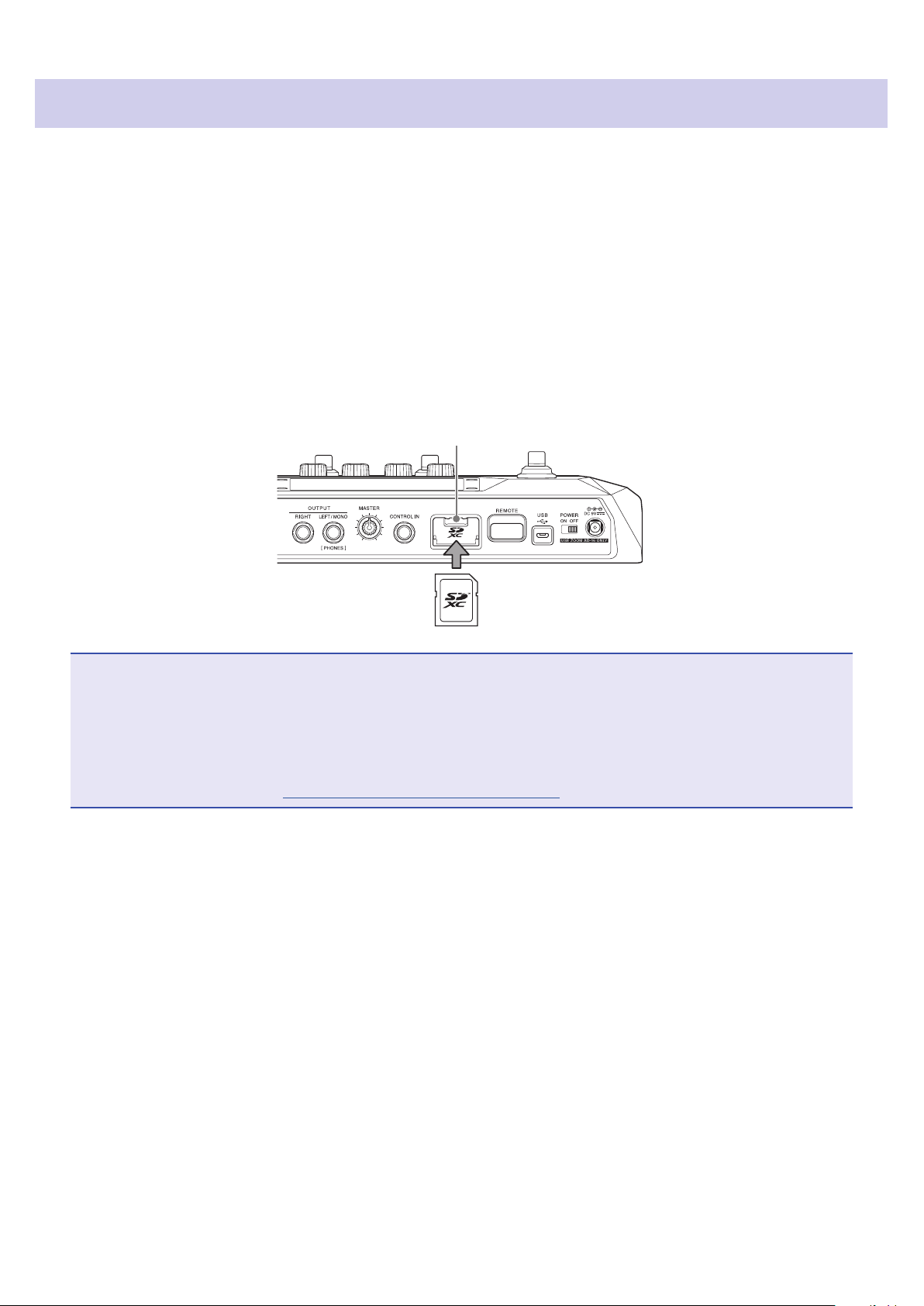
Insertion de cartes SD
L'insertion d'une carte SD dans le G6 ouvre les possibilités suivantes.
• Les boucles peuvent être sauvegardées et la durée d'enregistrement des boucles est augmentée.
• Des données de réponse impulsionnelle, y compris celles que vous possédez déjà et celles provenant de tiers,
peuvent être chargées et utilisées.
G6
peut servir lecteur de carte.
Le
•
• Le firmware (logiciel interne) peut être mis à jour.
Quand l’appareil est éteint, ouvrez le cache du lecteur de carte SD et insérez une carte SD à fond dans la
1.
fente.
Pour retirer une carte SD, poussez-la un peu plus dans la fente afin de la faire ressortir et tirez-la en dehors.
Lecteur de carte SD
NOTE
• Accepte les cartes conformes aux spécifications SD, SDHC et SDXC.
• Désactivez la protection de la carte SD contre l'écriture avant de l'insérer.
• Insérer ou retirer une carte avec l'appareil sous tension peut entraîner une perte de données.
• Insérez la carte SD par le bon côté avec la face supérieure vers le haut comme représenté.
• Avant d'utiliser des cartesSD qui viennent d'être achetées ou qui ont été formatées par un ordinateur, il faut
les formater avec le
. (→ «Formatage de cartes SD» en page 101)
G6
17
Page 18

Mise sous/hors tension
Mise sous tension
2
Baissez au minimum le volume du système ampli/moniteurs.
1.
Réglez sur ON.
2.
Cela met le G6 sous tension et affiche l’écran de mode de jeu (PLAY MODE,→page7) dans l’écran tactile.
À SAVOIR
À la mise sous tension, l’appareil retrouve le mode de jeu dans lequel il était lors de l’extinction.
Montez le volume du système ampli/moniteurs.
3.
Présentation du mode ECO
• Par défaut, le mode ECO (économie d'énergie) est activé (ON), donc l’alimentation se coupe automatiquement
après 10heures sans utilisation.
• Le mode ECO peut également être désactivé (réglé sur OFF). (→«Réglage du mode d'économie d'énergie
(ECO)» en page 96)
Mise hors tension
Baissez au minimum le volume du système ampli/moniteurs.
1.
Réglez sur OFF.
2.
L'écran tactile s’éteint.
18
Page 19
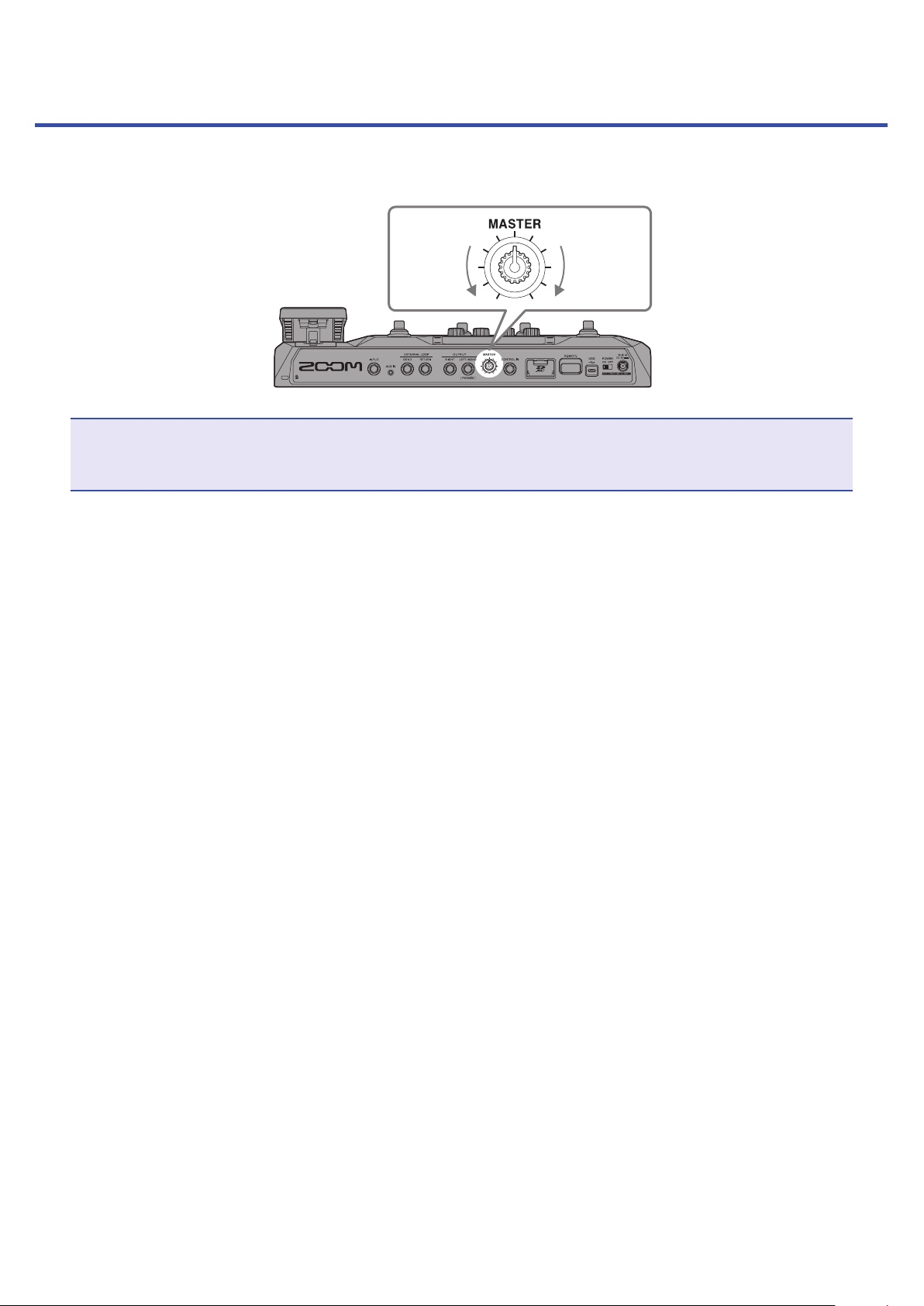
Réglage du niveau général
Le volume de sortie du G6 peut être réglé.
Diminuer Augmenter
NOTE
• La plage de réglage va de −∞ à +6dB.
• Quand le bouton est au centre, le réglage est de 0dB.
19
Page 20
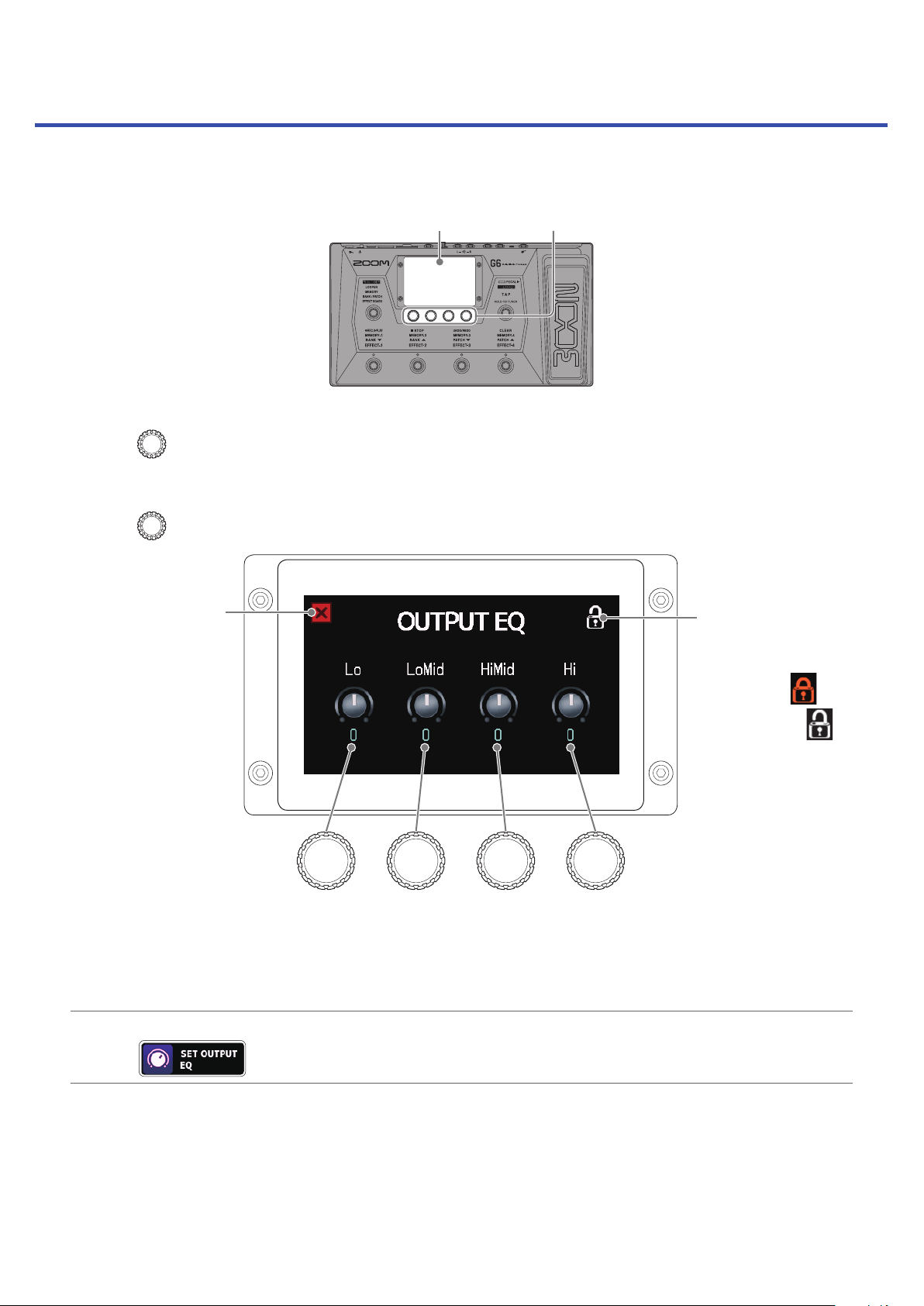
Réglage de l'égaliseur général
1, 2
Le son sortant du G6 peut être corrigé.
Écran tactile
Tournez en mode MEMORY, BANK/PATCH ou EFFECT BOARD.
1.
Cela ouvre l'écran OUTPUT EQ (égaliseur de sortie) dans l'écran tactile.
Tournez pour régler les paramètres de correction du son sortant.
2.
Toucher pour revenir à
l’écran précédent.
Basses
fréquences
Une fois le réglage terminé, l'écran précédent réapparaît après un instant.
À SAVOIR
Toucher
dans l'écran Menu ouvrira également l'écran OUTPUT EQ.
Fréquences
moyennes
basses
Fréquences
moyennes
hautes
Hautes
fréquences
Toucher pour
verrouiller/déverrouiller
les paramètres.
• Verrouillé:
Déverrouillé:
•
20
Page 21
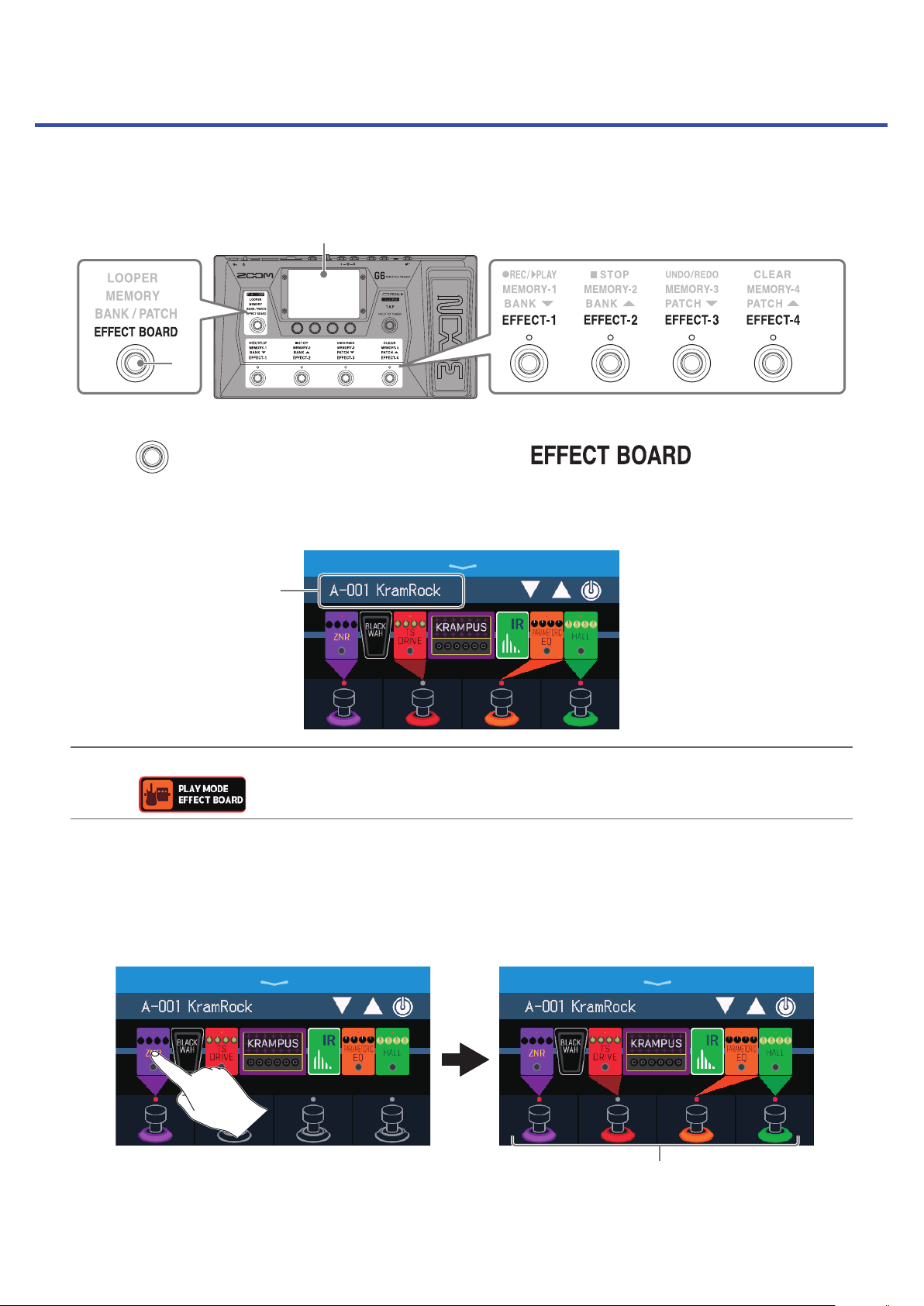
Activer et désactiver des effets en jouant
En mode EFFECT BOARD, les effets et l'ampli utilisés par la mémoire de patch sont affichés dans l'écran tactile et
peuvent être activés et désactivés à l'aide des pédales commutateurs.
Écran tactile
3
1
Pressez le nombre de fois nécessaire pour sélectionner .
1.
Cela active le mode EFFECT BOARD du
patch sont affichés d’un coup.
Mémoire de patch
actuelle
À SAVOIR
Toucher
Touchez un effet pour pouvoir l'activer/le désactiver avec une pédale commutateur.
2.
L'effet touché est affecté à une pédale commutateur.
Touchez-le à nouveau pour supprimer l'affectation.
dans l'écran Menu active également le mode EFFECT BOARD.
G6
dans lequel tous les effets et l’ampli utilisés dans la mémoire de
Quand des effets sont affectés, la couleur à la base de la
pédale commutateur change en fonction de leur catégorie.
21
Page 22
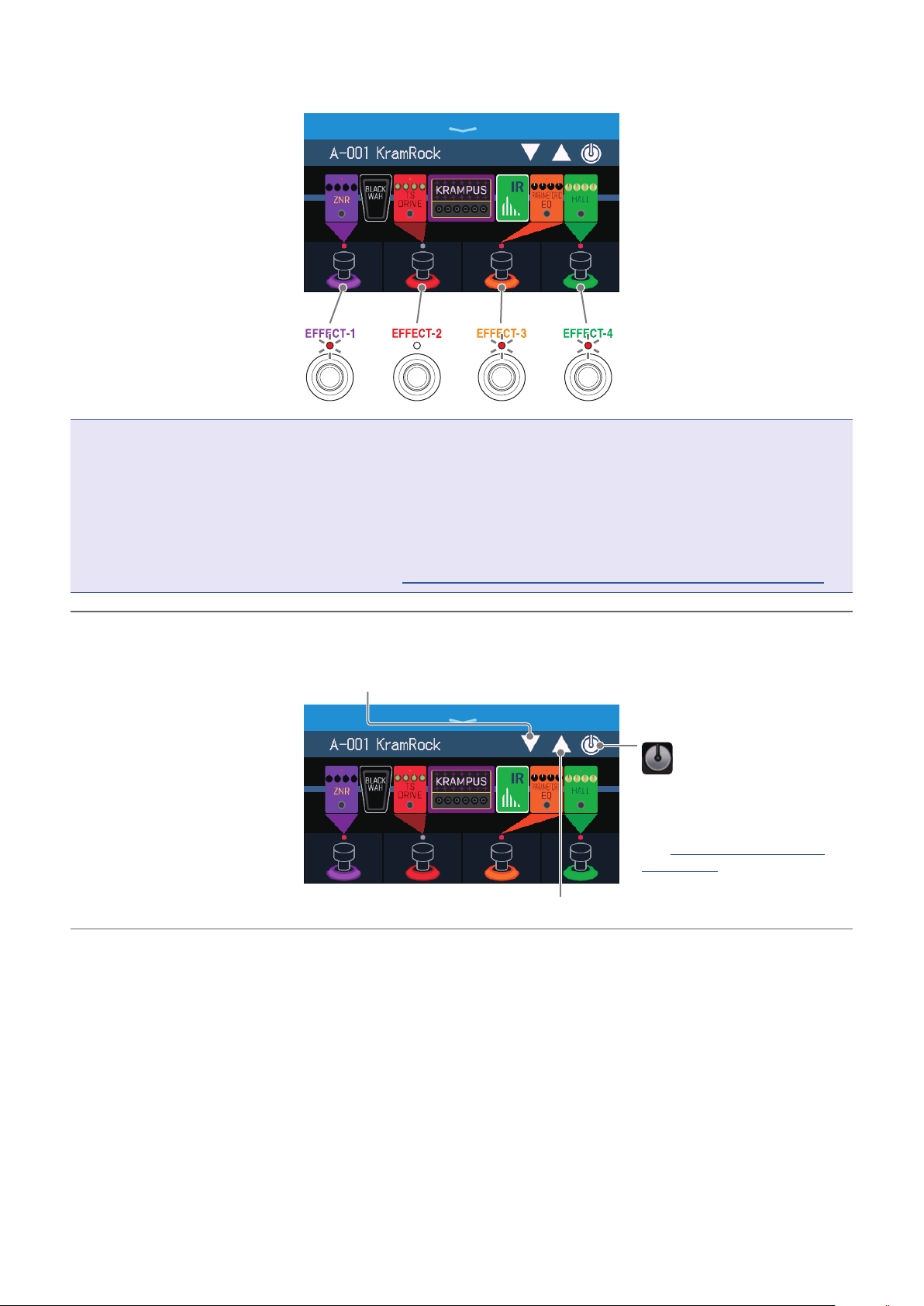
Pressez les pédales commutateurs pour activer/désactiver les effets.
3.
Les voyants s'allument lorsque les
effets sont activés.
NOTE
• Quel que soit l'ordre dans lequel les effets ont été touchés, ils sont affectés aux pédales commutateurs à partir
de la gauche.
• Une fois que des effets ont été affectés à toutes les pédales commutateurs, toucher d'autres effets ne les
affecte pas.
• Certains effets affectent des fonctions spéciales aux pédales commutateurs. (Cela inclut par exemple les
effets qui ne s'activent que lorsque l'on presse la pédale commutateur.) Des fonctions spéciales peuvent être
sélectionnées dans l’écran EDIT EFFECTS. (→«Fonctions spéciales des pédales commutateurs» en page 45)
À SAVOIR
Les opérations suivantes sont également possibles dans l’écran tactile.
Sélectionner la mémoire de patch précédente.
La couleur d'affichage d’une
pédale commutateur dépend
de la catégorie de l'effet.
Toucher ici pour afficher
sur les effets. Cette
icône peut être touchée
pour ouvrir l'écran EDIT
EFFECTS.
(→«Réglage des effets»
en page 44)
Sélectionner la mémoire de patch suivante.
22
Page 23
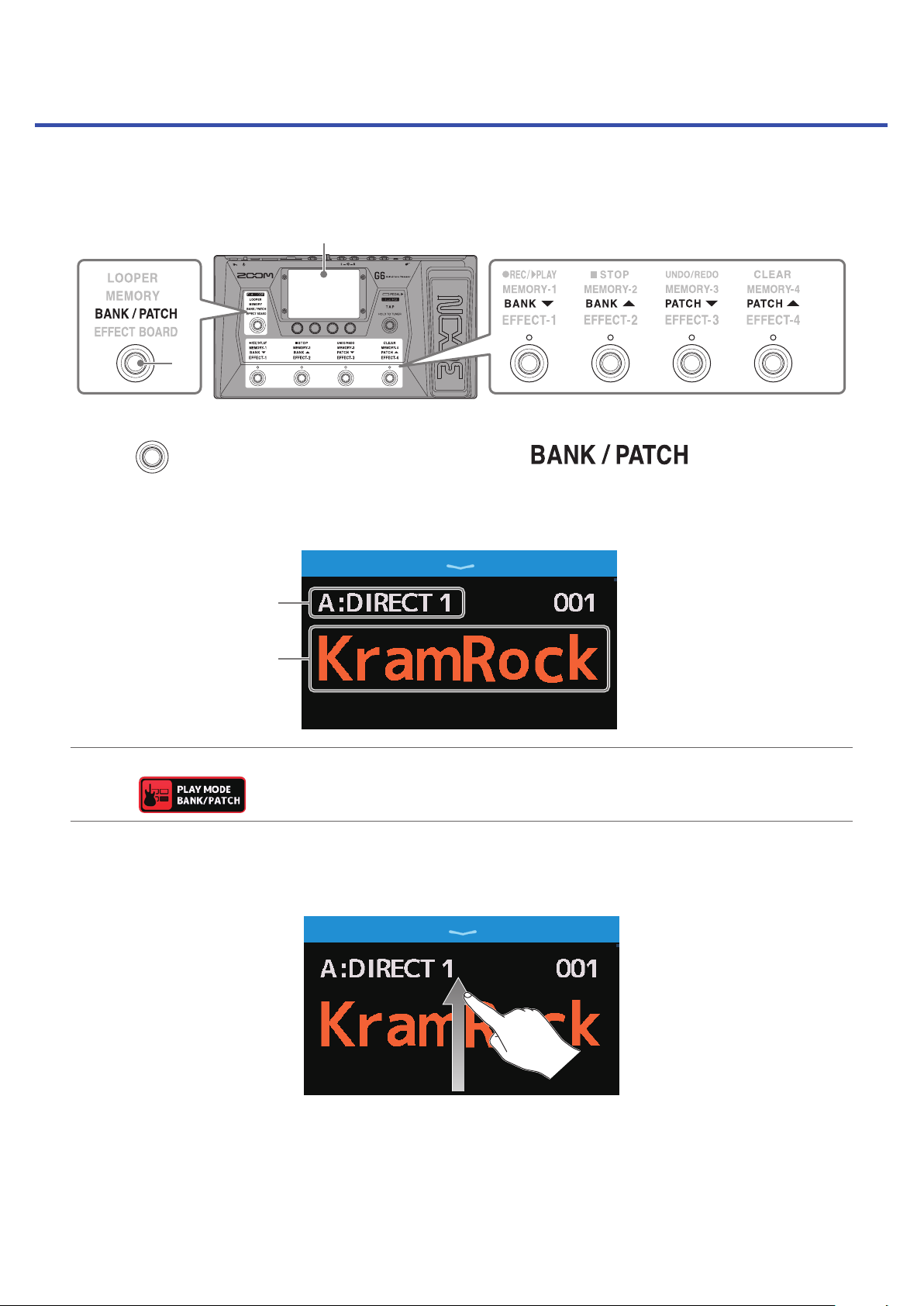
Changer de banque et de mémoire de patch en jouant
Les noms des banques et des mémoires de patch peuvent être affichés en gros caractères et sélectionnés dans
l'écran tactile.
Écran tactile
2
1
Pressez le nombre de fois nécessaire pour sélectionner .
1.
Cela active le mode BANK/PATCH du
sont affichés en grosses lettres pour une confirmation visuelle facile.
Banque actuelle
Mémoire de patch
actuelle
À SAVOIR
Toucher
Balayez l'écran tactile vers le haut ou le bas pour sélectionner des mémoires de patch.
2.
• Sélectionner la mémoire de patch suivante.
dans l’écran Menu active également le mode BANK/PATCH.
G6
, et les noms de la banque et de la mémoire de patch sélectionnées
23
Page 24
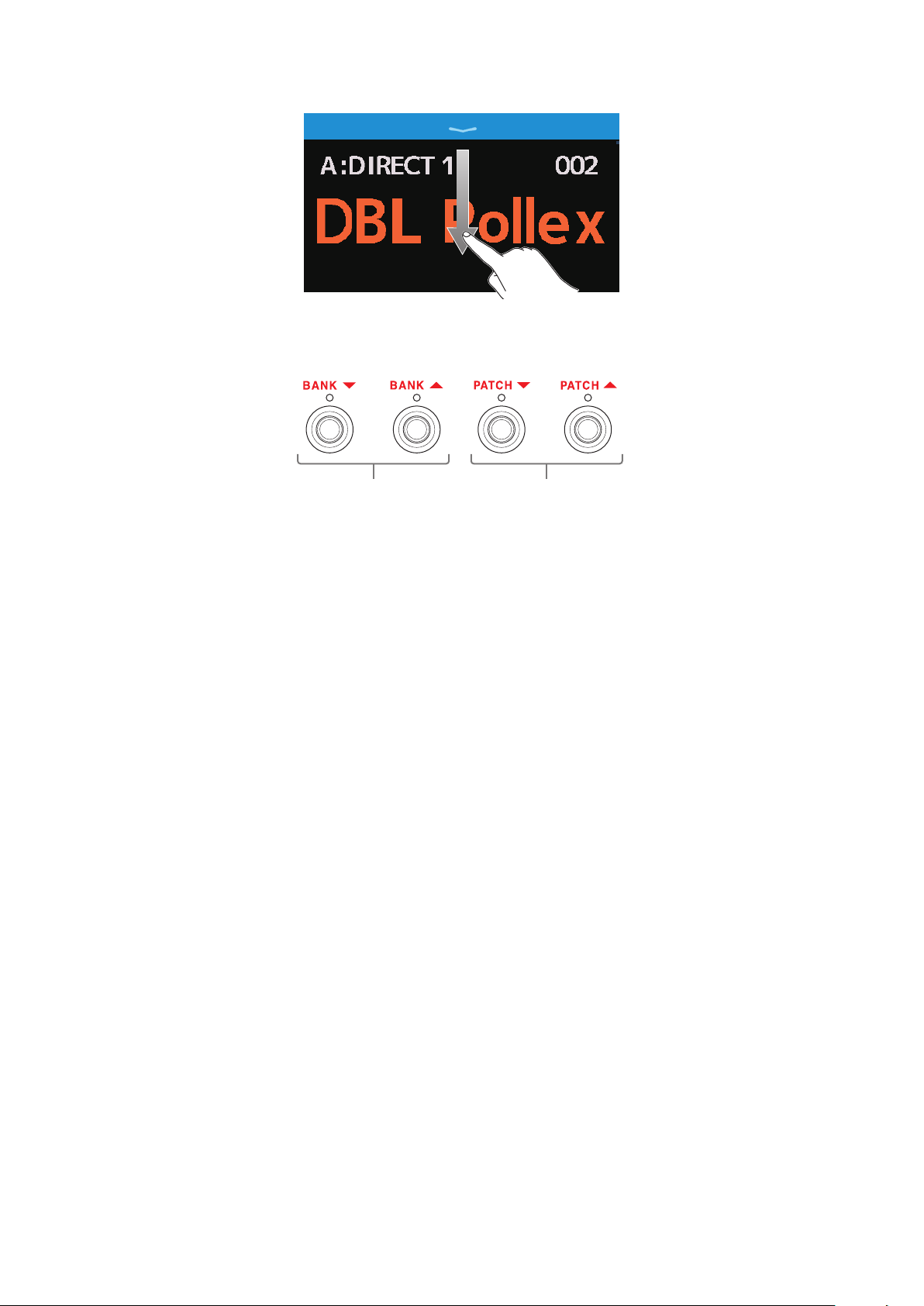
• Sélectionner la mémoire de patch précédente.
Les pédales commutateurs peuvent également être utilisées pour sélectionner les banques et les mémoires
de patch.
Sélectionner la banque
précédente/suivante.
Sélectionner la mémoire de
patch précédente/suivante.
24
Page 25
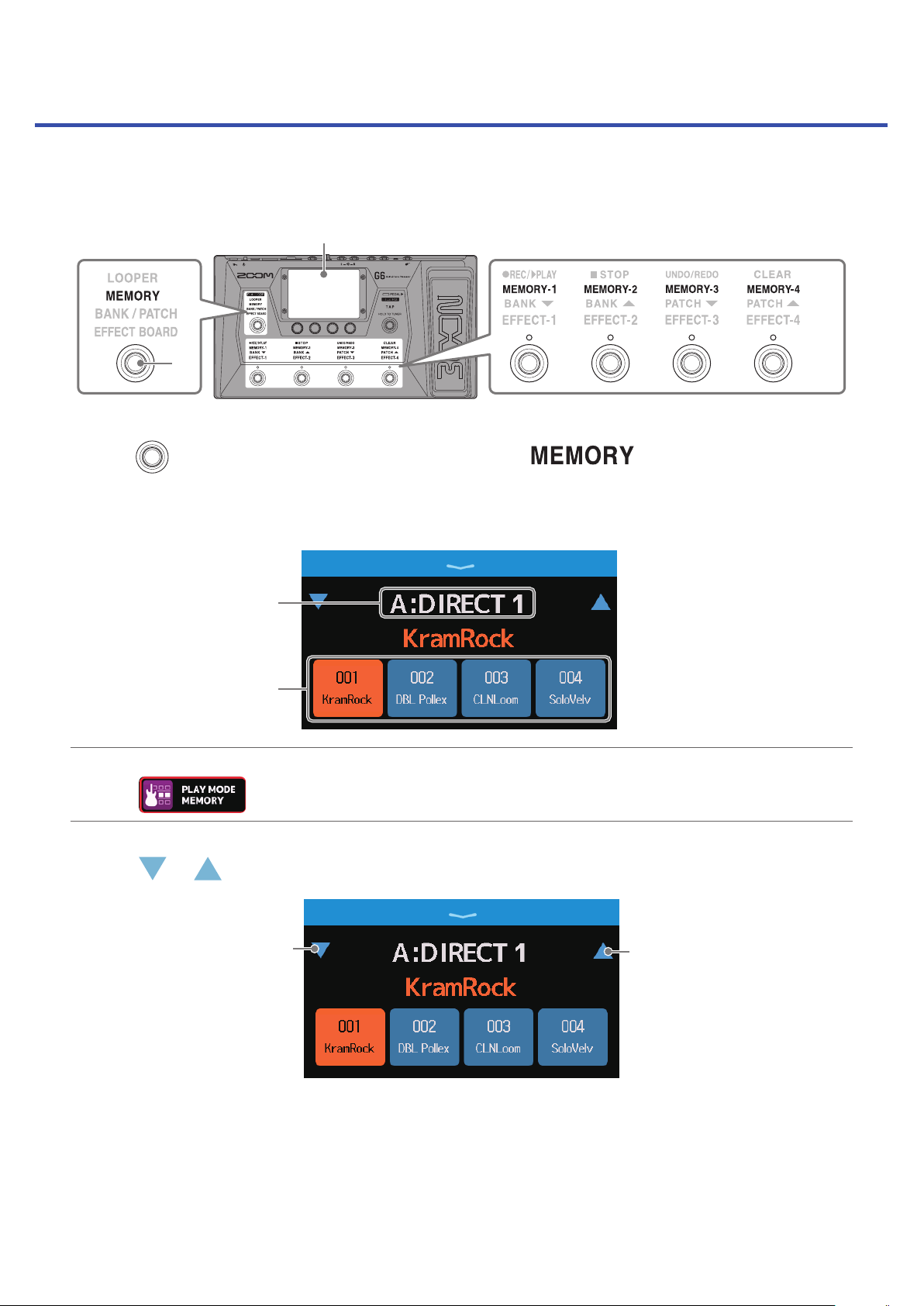
Changer de mémoire de patch dans une banque en jouant
Une banque peut être affichée sur l'écran tactile, et les quatre mémoires de patch qu'elle contient peuvent être
sélectionnées d'une seule pression.
Écran tactile
3
1
Pressez le nombre de fois nécessaire pour sélectionner .
1.
Cela active le mode MEMORY du
de patch peuvent être vérifiés.
Banque actuelle
Mémoires de patch
dans la banque
À SAVOIR
Toucher
Touchez ou de part et d’autre du nom de banque pour sélectionner la banque souhaitée.
2.
dans l'écran Menu active également le mode MEMORY.
G6
dans lequel le nom de la banque sélectionnée et les quatre mémoires
Sélectionner la banque
inférieure
Sélectionner la banque
supérieure
25
Page 26
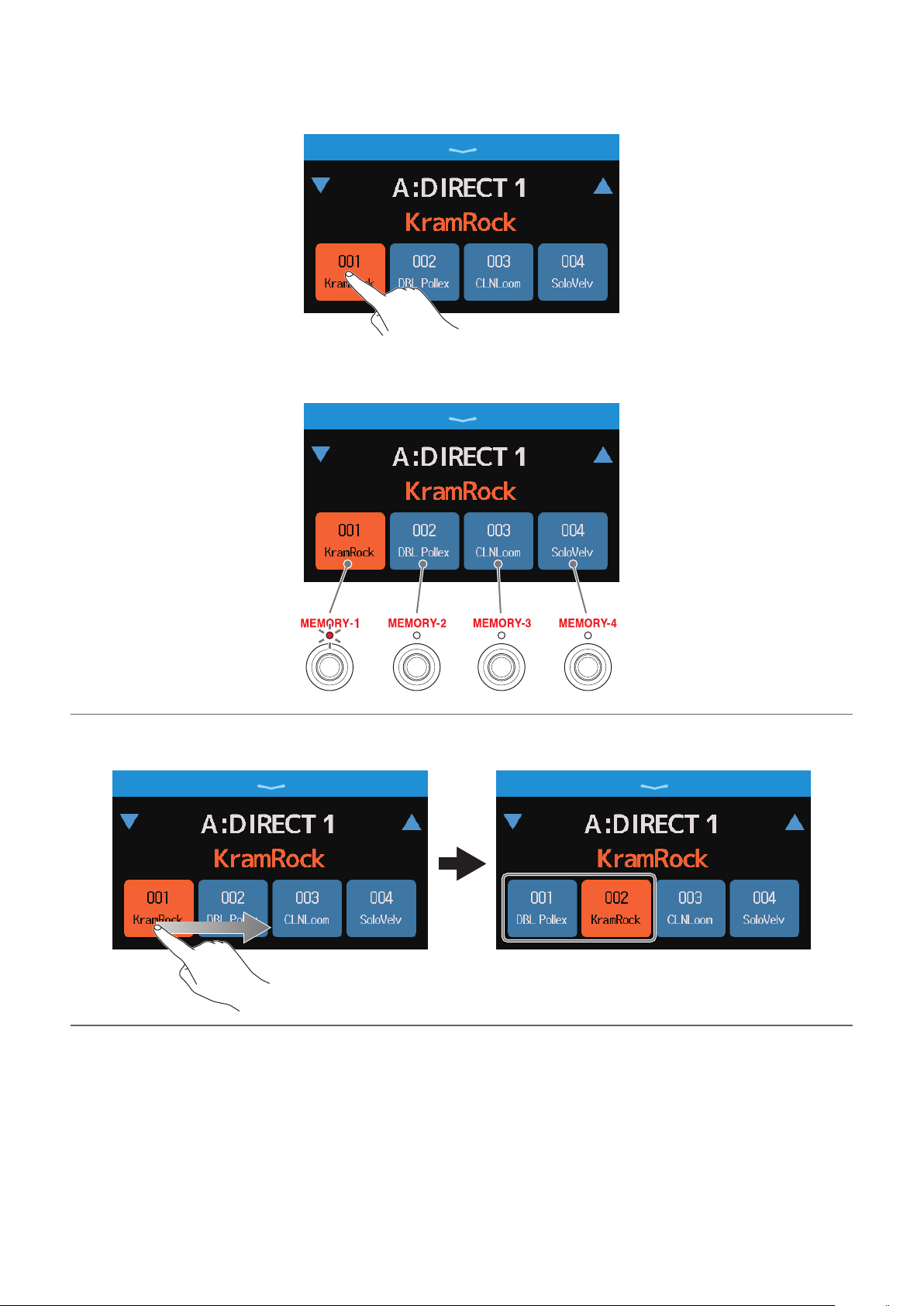
Touchez la mémoire de patch souhaitée.
3.
La mémoire de patch sélectionnée sera surlignée.
Les pédales commutateurs peuvent également être utilisées pour sélectionner directement les mémoires de
patch.
Le voyant de la mémoire de
patch sélectionnée s'allume.
À SAVOIR
Les mémoires de patch peuvent être déplacées pour les réordonner.
26
Page 27
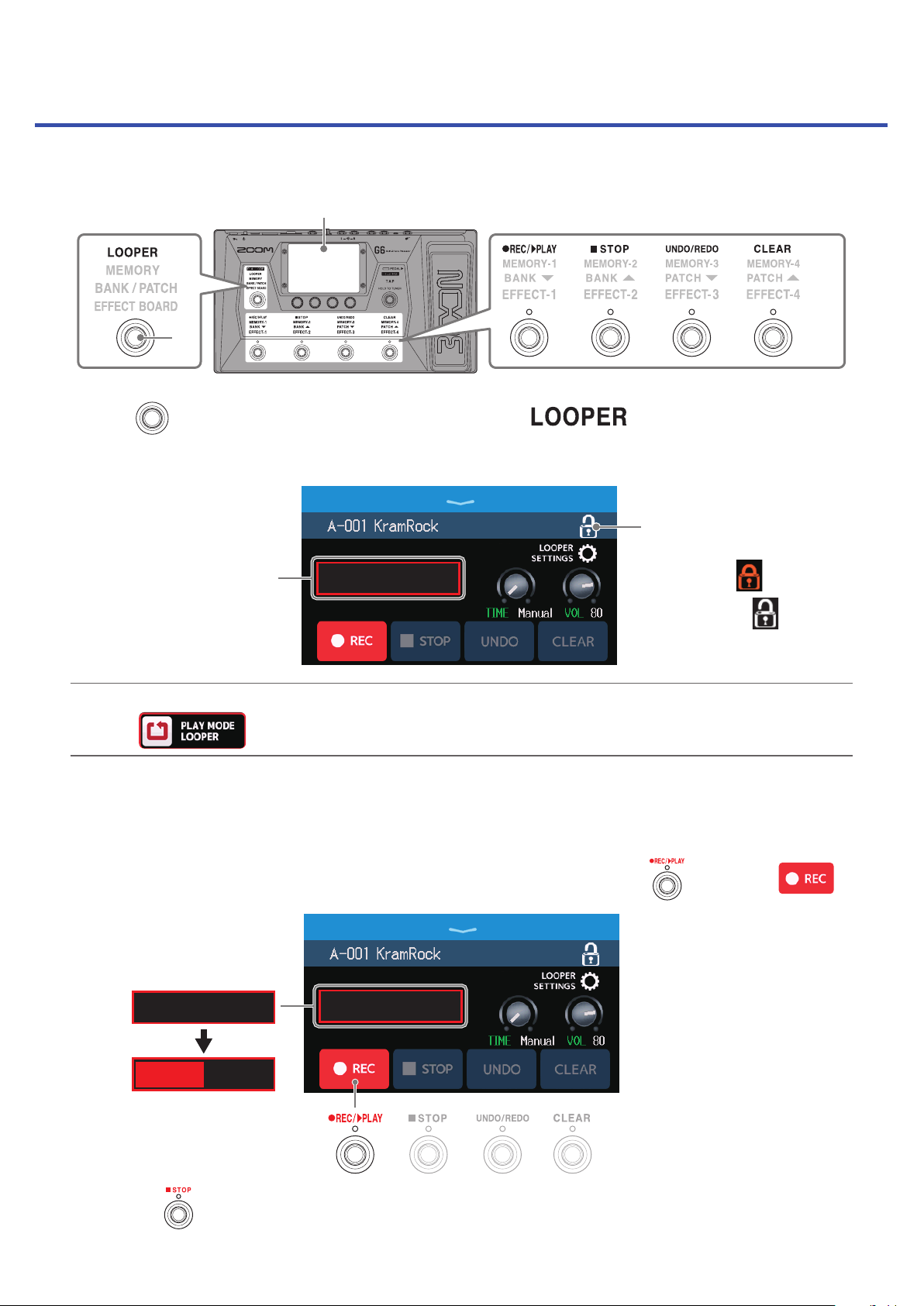
Utiliser le looper en jouant
Les phrases jouées peuvent être enregistrées pour créer des boucles stéréo d'une durée maximale de 45secondes.
Écran tactile
2
1
Pressez le nombre de fois nécessaire pour sélectionner .
1.
Cela active le mode LOOPER du
Affiche l’état du looper.
À SAVOIR
Toucher
Utilisez le looper.
2.
■Enregistrement de boucles
Lorsqu'aucune boucle n'a été enregistrée («READY» est affiché), pressez ou touchez .
G6
et ouvre l’écran de contrôle du looper dans l’écran tactile.
READY
dans l'écran Menu active également le mode LOOPER.
Toucher pour verrouiller/
déverrouiller les paramètres.
• Verrouillé:
• Déverrouillé:
READY
REC
Pressez durant l'enregistrement pour l’annuler.
READY
27
Page 28
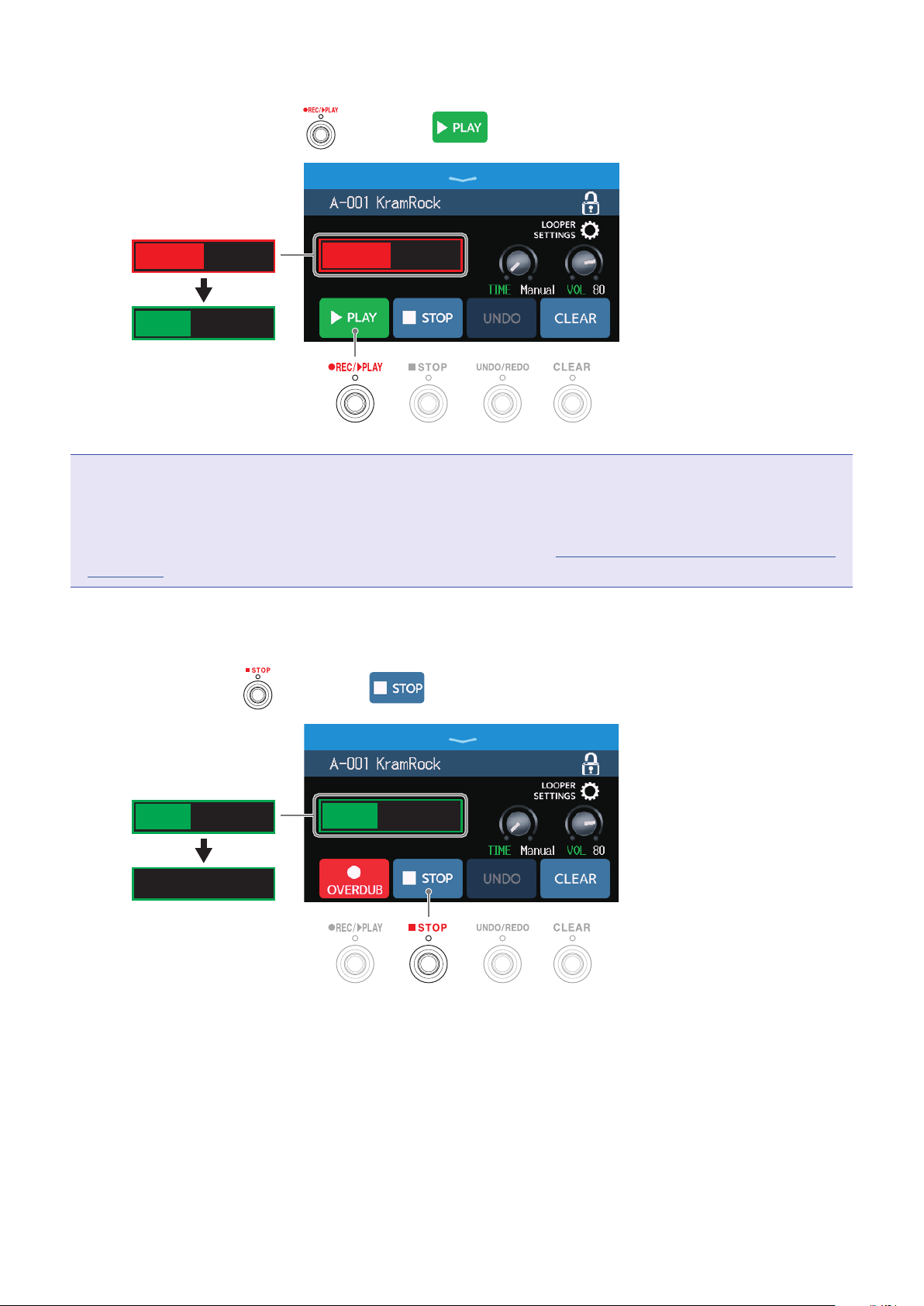
■Arrêt de l'enregistrement et lancement de la lecture en boucle
En enregistrement, pressez ou touchez .
REC
REC
PLAY
NOTE
• Lorsque la durée d'enregistrement maximale est atteinte, l'enregistrement s'arrête et la lecture en boucle
commence.
• Si la durée d'enregistrement est réglée sur «♩× 1–64», l'enregistrement s'arrêtera et la lecture en boucle
commencera une fois la durée d'enregistrement réglée écoulée. (→«Réglage de la durée d'enregistrement»
en page 32)
■Arrêt de la lecture
En lecture, pressez ou touchez .
PLAY
STOP
RECPLAY
28
Page 29
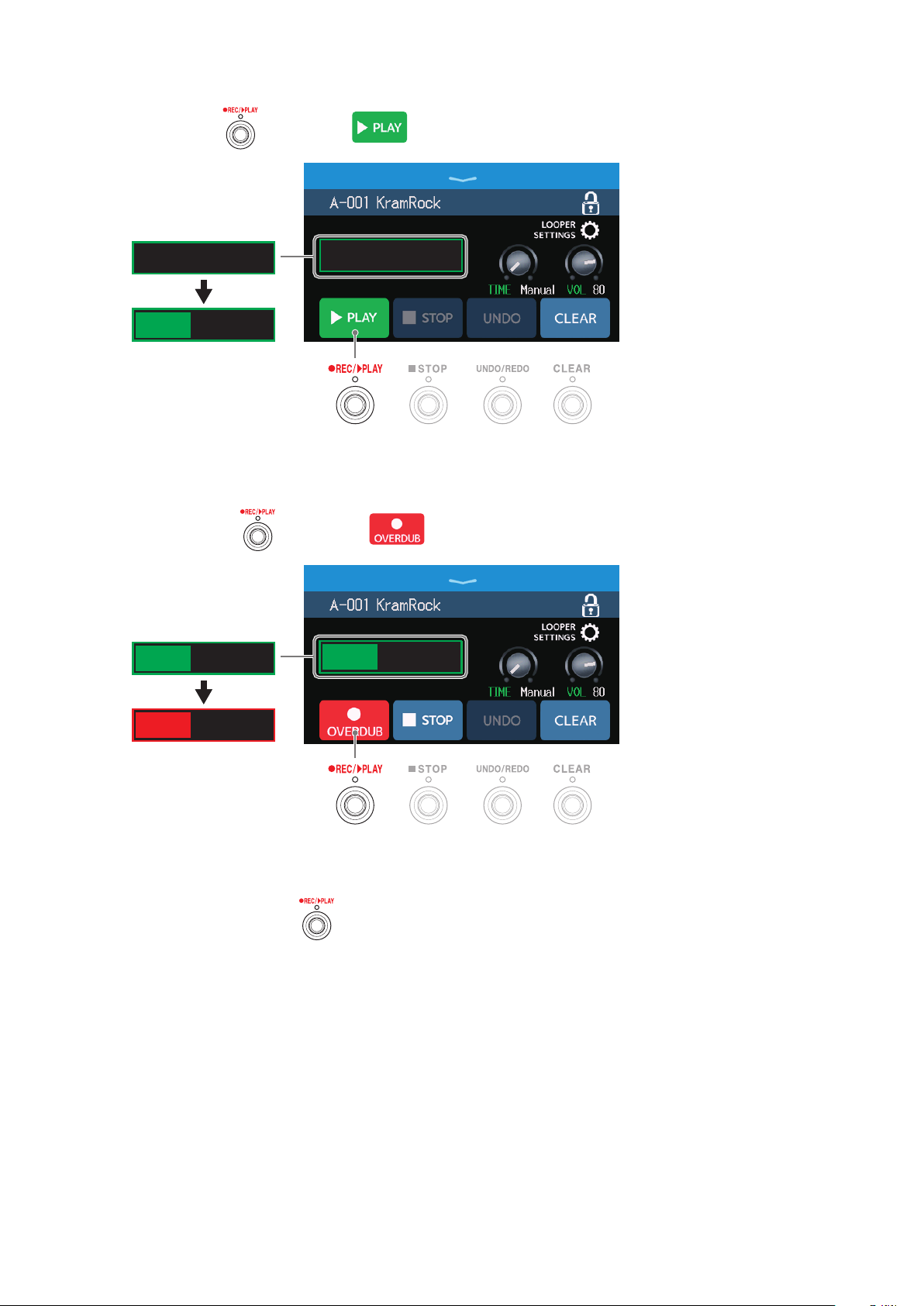
■Lancement de la lecture en boucle de la phrase enregistrée.
À l’arrêt, pressez ou touchez .
STOP
PLAY
STOP
■Ajout de passages supplémentaires aux boucles enregistrées (superposition)
En lecture, pressez ou touchez .
PLAY
RECPLAY
OVERDUB
Lorsque la fin de la boucle est atteinte, la lecture reprend depuis le début, et une nouvelle superposition
(Overdub) peut être effectuée.
En mode Overdub, pressez
pour arrêter la superposition mais poursuivre la lecture de la boucle.
29
Page 30
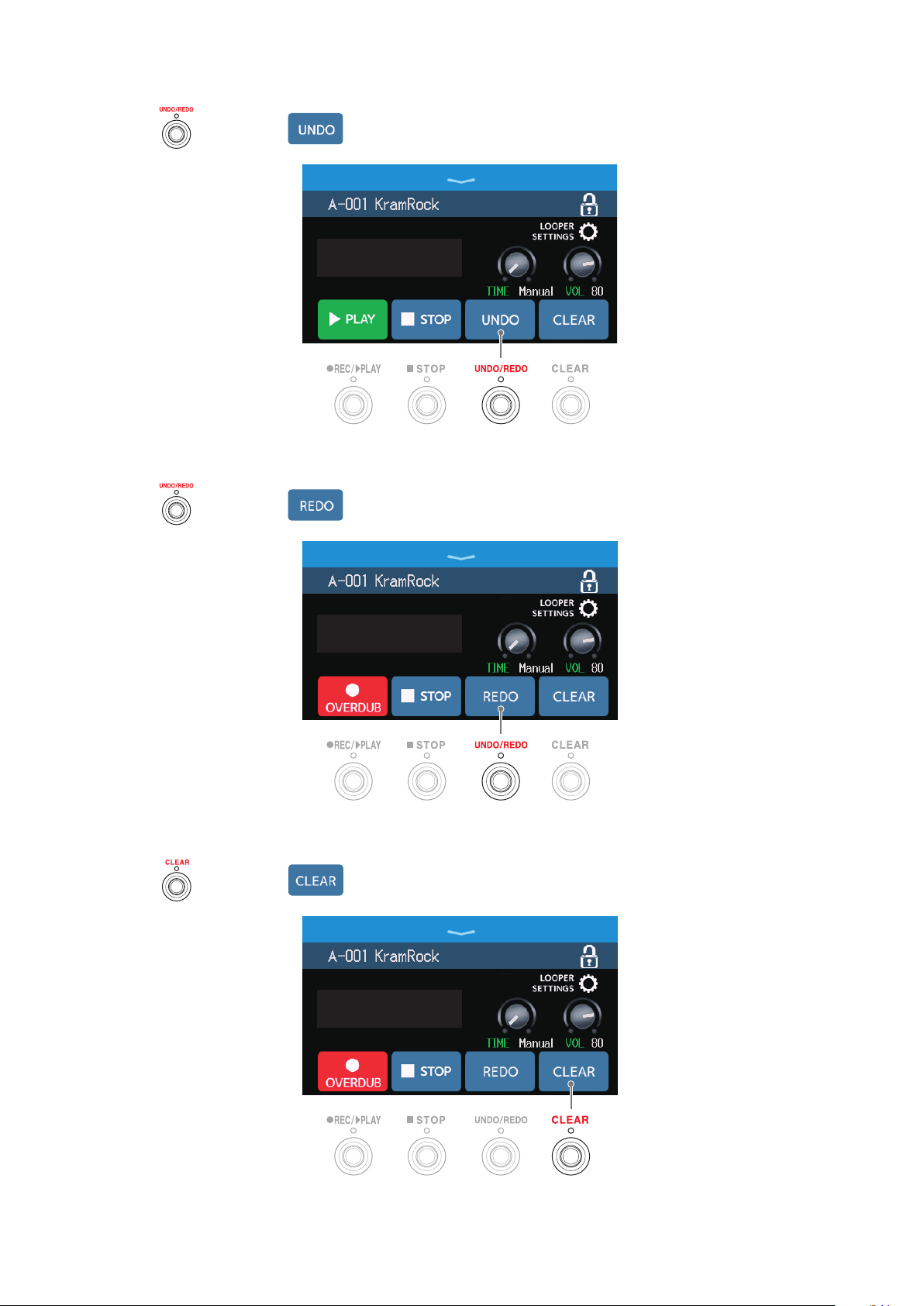
■Effacement de la dernière phrase superposée (fonction d'annulation)
Pressez ou touchez .
RECUNDO
■Restauration d'une superposition annulée (fonction de rétablissement REDO)
Pressez ou touchez .
■Effacement de boucles
Pressez ou touchez .
RECREDO
RECCLEAR
Cela efface la boucle enregistrée.
30
Page 31

Notes sur le tempo du looper
• Le tempo du looper est également utilisé par les effets et les rythmes.
• Le tempo peut se régler comme expliqué dans «Réglage du tempo général» en page 55 et «Réglage du
tempo» en page 80.
• Changer le tempo efface les données enregistrées.
NOTE
• Si la fonction de précompte est activée (→«Réglage du précompte» en page 79), l'enregistrement
démarrera après le précompte.
• Le son entrant par la prise AUX IN n'est pas enregistré.
• Voir «Réglage du looper» en page 32 pour les réglages de durée d'enregistrement, de volume et autres.
À SAVOIR
• En utilisant une carte SD, des boucles plus longues peuvent être enregistrées et sauvegardées. De plus, les
boucles de la carte SD peuvent être rappelées pour la lecture et la superposition (overdub). (→«Utilisation de
cartes SD» en page 37)
• Durant la lecture de rythme (→page77), la quantification est activée afin d'ajuster automatiquement la
boucle pour que sa lecture reste en mesure, même s'il n'a pas été mis fin à l'enregistrement à l'instant exact
nécessaire.
• Pendant le lecture de boucles, d’autres modes de jeu peuvent être sélectionnés et l'écran Menu peut être
ouvert. Cela permet par exemple de sélectionner des mémoires de patch et d'utiliser les rythmes pendant que
la boucle continue à jouer.
Pour arrêter la lecture de la boucle en cours d'autres opérations, pressez
afin de sélectionner ou touchez dans l’écran Menu. Puis arrêtez la lecture.
Quand d'autres écrans de mode de jeu sont ouverts, l'état de la lecture du looper est indiqué en haut à gauche.
Lecture
Enregistrement
Arrêt
Superposition
le nombre de fois nécessaire
31
Page 32

Réglage du looper
Divers réglages du looper peuvent être faits.
Réglage de la durée d'enregistrement
La longueur de la phrase enregistrée peut être fixée.
Tournez ou tirez le bouton TIME vers le haut ou le bas dans l'écran de contrôle du looper (→page 27).
1.
READY
Réglage Explication
MANUAL
× 1–64
♩
NOTE
• Les options de réglage sont MANUAL (arrêt manuel) et une durée de 1 à 64noires.
• La durée d'enregistrement du looper va de 2 à 45secondes en stéréo et de 2 à 90secondes en mono. Pour
alterner entre stéréo et mono, voir «Réglage en stéréo ou en mono» en page 34.
• Les réglages entraînant un dépassement de la durée d'enregistrement maximale seront automatiquement
réajustés.
• Changer la durée d'enregistrement efface les données enregistrées.
L'enregistrement continuera jusqu'à ce qu'il soit arrêté manuellement
ou que la durée d'enregistrement maximale soit atteinte.
Règle la valeur sur 1 à 64 noires. La durée d'enregistrement réelle
dépend donc du réglage de tempo (BPM) (→«Réglage du tempo
général» en page 55).
La durée d'enregistrement (en secondes) = 60 ÷ BPM × nombre de
noires.
Lorsque la durée d'enregistrement programmée est atteinte, l'enregistrement s'arrête et la lecture en boucle commence.
32
Page 33

Réglage du volume
Le volume du looper peut être réglé.
Tournez ou tirez le bouton VOL vers le haut ou le bas dans l'écran de contrôle du looper (→page 27).
1.
PLAY
À SAVOIR
Le réglage peut aller de 0 à 100.
33
Page 34

Réglage en stéréo ou en mono
Les boucles peuvent être enregistrées en stéréo ou en mono.
Touchez LOOPER SETTINGS (réglages du looper) dans l'écran de contrôle du looper (→page 27).
1.
READY
Touchez le réglage souhaité.
2.
Mono Stéréo
NOTE
• La durée d'enregistrement du looper va de 2 à 45secondes en stéréo et de 2 à 90secondes en mono.
• Lorsque vous utilisez une carte SD (→page37), le paramètre STEREO/MONO ne peut pas être modifié. Il
est fixement réglé sur STEREO.
34
Page 35

Réglage du mode d'arrêt (STOP MODE)
Il est possible de choisir le comportement qu’a le looper quand on l’arrête.
Touchez LOOPER SETTINGS (réglages du looper) dans l'écran de contrôle du looper (→page 27).
1.
READY
Touchez le mode d’arrêt désiré avec STOP MODE.
2.
L’arrêt de la boucle a un effet immédiat.
La boucle s'arrêtera après avoir été lue jusqu’au bout.
La boucle s'arrêtera après un fondu décroissant.
35
Page 36

Changement de la position du looper
1 2 3 4 5
Mémoire de patch
Entrée Sortie
Effets et ampli
Looper
PRE-
EFFECTS
Looper
POST-
EFFECTS
La position du looper peut être changée.
Touchez LOOPER SETTINGS (réglages du looper) dans l'écran de contrôle du looper (→page 27).
1.
READY
Touchez la position désirée pour le looper.
2.
Placer le looper avant les effets
Placer le looper après les effets
À SAVOIR
En plaçant le looper avant les effets, le son d'une interprétation mise en boucle peut être modifié pour travailler
le son sans continuer à jouer.
36
Page 37

Utilisation de cartes SD
Charger une carte SD dans le G6 permet d'augmenter la durée d'enregistrement des boucles et de sauvegarder
ces dernières. D'autres fichiers audio peuvent également être chargés et utilisés comme boucles.
Créer une boucle et la sauvegarder sur une carte SD
Écran tactile
2 4
Insérez une carte SD (→«Insertion de cartes SD» en page 17).
1.
Pressez le nombre de fois nécessaire pour sélectionner , ou touchez dans
2.
l’écran Menu.
Cela active le mode LOOPER du
«New Loop File» apparaît,
indiquant qu'une nouvelle boucle
peut être créée.
Le nom de la boucle
sélectionnée s’affiche lorsqu'une
boucle est en cours de création
ou a été sélectionnée.
Créez une boucle.
3.
Suivez les procédures de l'étape 2 de «Utiliser le looper en jouant» en page 27 pour créer une boucle.
G6
et ouvre l’écran de contrôle du looper dans l’écran tactile.
Apparaît quand une carte SD est chargée.
Lorsque l'enregistrement en
boucle commence, le nom de la
boucle est affiché.
La boucle qui est créée sera
sauvegardée sous le nom qui
est affiché.
37
Page 38

NOTE
• Des boucles seront créées et nommées «LOOPER_xxx». Le «xxx» dans le nom de la boucle est un nombre
séquentiel.
• Les boucles ne peuvent pas être supprimées d’une carte SD chargée. Utilisez un ordinateur ou autre appareil
de même type pour supprimer des boucles sauvegardées sur une carte SD.
• Quand une carte SD est chargée, l'état de fonctionnement du looper ne s'affiche pas dans l'écran tactile.
• Changer le tempo pendant l'enregistrement supprime les données déjà enregistrées.
• Quand une carte SD est chargée, la durée d'enregistrement peut aller de 2secondes à 2heures.
Lorsque vous avez fini de créer une boucle, pressez ou touchez .
4.
La boucle créée sera sauvegardée sur la carte SD.
«New Loop File» apparaît, et une nouvelle
boucle peut être créée.
NOTE
Les réglages effectués dans «Réglage du looper» en page 32 ne peuvent pas être sauvegardés
indépendamment pour les différentes boucles. Les mêmes réglages s’appliquent à toutes les boucles.
38
Page 39

Sélection de boucles sauvegardées sur cartes SD
Touchez en écran de contrôle du looper (→page 27).
1.
Touchez une boucle pour la sélectionner.
2.
La boucle sélectionnée apparaît dans l’écran de contrôle du looper.
La boucle sélectionnée peut être lue et on peut y superposer de nouveaux passages.
À SAVOIR
Pour charger vos propres fichiers audio et les utiliser comme des boucles, copiez-les au préalable dans le
dossier «G6_Looper» de la carte SD. (→«Structure des dossiers et fichiers du G6» en page 104)
Le dossier «G6_Looper» est créé au niveau supérieur d'une carte SD lorsque celle-ci est formatée par le
(→«Formatage de cartes SD» en page 101)
Les fichiers audio ayant les formats suivants peuvent être chargés.
• Fréquence d’échantillonnage: 44,1 kHz
• Résolution binaire: 16 bit
• Stéréo
G6
.
39
Page 40

Réglage des effets
Sauvegarde des changements
• Quand la fonction AUTOSAVE (sauvegarde automatique) est activée (ON), les changements apportés aux
mémoires de patch sont automatiquement sauvegardés. (Cette fonction est activée par défaut.) (→«Réglage
de la fonction AUTOSAVE» en page 94)
• Les mémoires de patch ne seront pas sauvegardées automatiquement si la fonction AUTOSAVE est
désactivée (OFF). Lorsque le contenu d'une mémoire de patch a été modifié,
l'écran tactile pour indiquer une différence par rapport aux réglages enregistrés.
Touchez pour ouvrir l'écran de sauvegarde des mémoires de patch, et sauvegardez-la si nécessaire.
(→«Sauvegarde des mémoires de patch» en page 56)
apparaît en haut à droite de
Activation et désactivation des effets
Les effets peuvent être activés et désactivés individuellement dans les mémoires de patch.
Sélectionnez la mémoire de patch contenant un effet que vous souhaitez activer/désactiver.
1.
Touchez en écran Menu.
2.
Touchez l'indicateur au-dessus d'un effet pour activer/désactiver ce dernier.
3.
L'indicateur s'allume en rouge en cas d’activation et est éteint en cas de désactivation.
À SAVOIR
En utilisant , les opérations de modification d’une mémoire de patch peuvent s’effectuer
dans un seul et même écran. (→«Réglage de tous les paramètres dans un seul écran» en page 50)
40
Page 41

Remplacement d'effets
Les effets d’une mémoire de patch peuvent être remplacés par d'autres comme désiré.
Sélectionnez la mémoire de patch contenant l’effet que vous souhaitez remplacer.
1.
Touchez en écran Menu.
2.
Touchez l’effet que vous souhaitez remplacer.
3.
L'effet touché s’affiche dans une liste.
Nom de la catégorie
Sautez à l'étape 6 pour sélectionner un autre effet de la même catégorie.
4.
Touchez BACK (retour) pour sélectionner un effet dans une autre catégorie.
41
Page 42

Touchez une catégorie pour la sélectionner.
5.
Touchez un ampli ou un effet pour le sélectionner. Puis touchez OK.
6.
Cela en fait l'ampli ou l'effet sélectionné.
NOTE
Si un effet d’une mémoire de patch a été supprimé depuis Guitar Lab, l'effet supprimé sera indiqué par le
symbole
À SAVOIR
Voir Guitar Lab pour des explications de chaque effet.
et sera désactivé.
42
Page 43

Nombre d'effets par mémoire de patch
Le G6 vous permet de combiner librement jusqu’à 9effets. Cependant, vous devez sélectionner des effets qui
ne dépassent pas 100% des capacités de traitement du processeur.
La consommation des ressources de traitement peut se vérifier dans les écrans où se sélectionnent des catégories et des effets.
Consommation des ressources de traitement
Si la sélection d’un effet entraîne le dépassement de 100% des capacités de traitement du processeur, cet effet
n’est pas sélectionné et le message suivant apparaît avant le retour de l'écran précédent.
Dans ce cas, modifiez ou supprimez un autre ampli ou effet pour que la charge du processeur ne dépasse pas
100%.
43
Page 44

Réglage des effets
4
Les effets individuels utilisés dans les mémoires de patch peuvent être réglés.
Écran tactile
Sélectionnez une mémoire de patch contenant un effet que vous souhaitez régler.
1.
Touchez en écran Menu.
2.
Touchez l'effet à régler.
3.
Tournez ou tirez des boutons de paramètres vers le haut et le bas pour régler les paramètres d'effet.
4.
Effet actuellement
réglé
Paramètres pouvant
être réglés et leurs
réglages actuels
44
Page 45

À SAVOIR
• Réglez Time, Rate et d'autres paramètres d'effet sur des notes de musique pour les synchroniser sur le tempo.
(→«Réglage du tempo général» en page 55)
• Voir Guitar Lab pour des explications de chaque effet.
• Changement des effets (→«Remplacement d'effets» en page 41)
• Ajout d'effets (→«Ajout d'effets» en page 47)
• Suppression d'effets (→«Suppression d'effets» en page 49)
Grands effets
Les effets qui paraissent plus grands en mode EFFECT BOARD et en écran EDIT EFFECTS sont appelés «grands
effets» et utilisent deux espaces d'effet.
Grand effet
Les grands effets ont plus de paramètres, donc leurs écrans EDIT EFFECT ont deux pages. Touchez
au bas de l'écran pour changer de page.
Ouvrir l'écran suivant
Ouvrir l'écran précédent
ou
Fonctions spéciales des pédales commutateurs
Certains effets affectent des fonctions spéciales aux pédales commutateurs, dont l’activation de l’effet
uniquement lorsque la pédale commutateur est pressée. Les paramètres qui sélectionnent des fonctions
spéciales s’affichent dans l'écran tactile en lettres sombres sur un fond clair.
Affichage en lettres sombres sur fond clair
45
Page 46

Changement de l'ordre des effets
Les effets peuvent être réordonnés comme désiré dans une mémoire de patch.
Sélectionnez la mémoire de patch dans laquelle vous désirez changer l’ordre des effets.
1.
Touchez en écran Menu.
2.
Faites glisser une icône d'effet pour l’amener sur la position souhaitée.
3.
46
Page 47

Ajout d'effets
Des effets peuvent être ajoutés aux mémoires de patch selon les besoins.
NOTE
G6
Un maximum de 9effets peuvent être librement combinés dans le
patch» en page 43)
Sélectionnez la mémoire de patch dans laquelle vous désirez ajouter un effet.
1.
Touchez en écran Menu.
2.
Faites glisser à l’endroit où vous souhaitez ajouter un effet. Puis touchez .
3.
. (→«Nombre d'effets par mémoire de
NOTE
Si le nombre maximal d'effets est déjà utilisé,
Touchez la catégorie de l’effet que vous souhaitez ajouter.
4.
ne s’affiche pas.
47
Page 48

Touchez un ampli ou un effet pour le sélectionner. Puis touchez OK.
5.
L’effet sélectionné sera ajouté.
apparaîtra à nouveau pour que d'autres effets puissent être ajoutés si nécessaire en répétant les étapes
3–5.
NOTE
Si le paramètre EXTERNAL PEDAL est réglé sur OFF (→page72), les effets de la catégorie PEDAL ne
peuvent pas être ajoutés à une mémoire de patch qui utilise déjà un effet de la catégorie PEDAL.
48
Page 49

Suppression d'effets
Les effets inutiles peuvent être retirés des mémoires de patch.
Sélectionnez la mémoire de patch contenant un effet que vous voulez supprimer.
1.
Touchez en écran Menu.
2.
Touchez sur un effet pour le supprimer.
3.
L’effet sélectionné sera supprimé.
49
Page 50

Réglage de tous les paramètres dans un seul écran
Les opérations de modification d’une mémoire de patch peuvent s’effectuer dans un seul et même écran.
Sélectionnez la mémoire de patch que vous souhaitez modifier.
1.
Touchez en écran Menu.
2.
Modifiez la mémoire de patch.
3.
■Activation/désactivation des amplis et effets
Touchez l'indicateur situé au-dessus d'un ampli ou d'un effet pour activer/désactiver ce dernier.
L'indicateur s'allume en rouge en cas d’activation et est éteint en cas de désactivation.
■Changement des amplis et des effets
Touchez l’ampli ou l’effet que vous souhaitez changer.
L'ampli ou l'effet touché apparaîtra dans une liste. Suivez les procédures de «Remplacement d'effets» en
page 41 pour le changer.
50
Page 51

■Changement de l'ordre des effets
Faites glisser une icône de type d’effet sur la position souhaitée.
■Ajout d'effets
Touchez ADD EFFECTS (ajouter des effets).
apparaîtra. Suivez les procédures de «Ajout d'effets» en page 47 pour ajouter un effet.
■Suppression d'effets
Touchez DELETE EFFECTS (supprimer des effets).
Touchez sur l'effet que vous souhaitez supprimer pour le retirer de la mémoire de patch.
51
Page 52

■Réglage des effets
Touchez EDIT EFFECTS (modifier des effets).
Touchez sur l'effet que vous souhaitez modifier pour ouvrir l'écran EDIT EFFECTS. Suivez les instructions de «Réglage des effets» en page 44 pour régler l'effet.
■Changement des noms de mémoires de patch
Touchez .
Touchez le clavier et saisissez le nom de la mémoire de patch.
(→«Changement des noms de mémoire de patch» en page 54)
■Réglage du niveau de la mémoire de patch
Touchez PATCH SETTINGS (réglages de mémoire de patch).
Tirez sur le bouton LEVEL pour régler le niveau de la mémoire de patch.
de patch» en page 53)
(→«Réglage du niveau de la mémoire
52
Page 53

Réglage du niveau de la mémoire de patch
Le niveau de chaque mémoire de patch peut être réglé indépendamment.
Sélectionnez la mémoire de patch dont vous voulez régler le niveau.
1.
Touchez en écran Menu.
2.
Tournez ou tirez sur le bouton LEVEL pour régler le niveau.
3.
À SAVOIR
• Le niveau peut se régler de 0 à 120.
53
Page 54

Changement des noms de mémoire de patch
Les noms des mémoires de patch peuvent être changés.
Sélectionnez la mémoire de patch dont vous désirez changer le nom.
1.
Touchez en écran Menu.
2.
Touchez pour ouvrir un clavier.
3.
Nom de mémoire de patch
Toucher ici pour
effacer le nom de la
mémoire de patch.
Touchez le clavier et saisissez un nom pour la mémoire de patch.
4.
Zone de saisie des caractères
Un curseur indique la position de saisie.
Saisir des caractères.
Alterner entre majuscules
et minuscules.
Interrompre la saisie et
revenir à l'écran précédent.
Changer de type de caractères.
NOTE
Les caractères et symboles qui peuvent être utilisés sont les suivants.
! # $ % & ' () +, -. ; = @ [] ^ _ ` { } ~ (espace) A–Z, a–z, 0–9
Supprimer des caractères.
Presser pour valider le nom
de la mémoire de patch et
revenir à l'écran précédent.
Déplacer le curseur.
54
Page 55

Réglage du tempo général
Le tempo utilisé par les rythmes, le looper, les effets de retard et certains effets de modulation peut être réglé.
Touchez en écran Menu.
1.
Réglez le tempo.
2.
Affiche le rythme actuel.
Toucher pour ouvrir un clavier qui
permet de saisir directement le tempo.
Battre le tempo voulu sur ce bouton pour régler le tempo.
À SAVOIR
• Le volume peut se régler de 40 à 250 ♩ par minute.
• Le tempo peut également être réglé en battant les temps plusieurs fois sur
l'écran tactile pendant qu’on le règle.
Écran tactile
Tourner
ou tirer sur le
bouton pour
régler le tempo.
. Le tempo s’affiche dans
55
Page 56

Gestion des mémoires de patch
Sauvegarde des mémoires de patch
Lorsque la fonction AUTOSAVE est désactivée (OFF; elle est sur ON par défaut), les changements des réglages
d’effet et d’ampli, des réglages de niveau et autres ne sont pas automatiquement sauvegardés. Dans ce cas, ils
peuvent l’être manuellement.
Les mémoires de patch peuvent également être sauvegardées dans d’autres emplacements.
À SAVOIR
Voir «Réglage de la fonction AUTOSAVE» en page 94 pour plus de détails sur la fonction AUTOSAVE.
Sélectionnez la mémoire de patch que vous souhaitez sauvegarder.
1.
Touchez en écran Menu.
2.
Sauvegardez la mémoire de patch.
3.
■Écrasement de l'ancienne mémoire
Touchez SAVE, puis touchez SAVE à nouveau.
Mémoire de patch à sauvegarder
La destination de sauvegarde est surlignée
■Sauvegarde dans un autre emplacement
Balayez vers le haut ou le bas pour afficher la destination de sauvegarde.
1.
Les destinations de sauvegarde sont affichées par banques.
Mémoire de patch à sauvegarder
56
Page 57

Touchez la destination de sauvegarde.
2.
La destination de sauvegarde est surlignée
Touchez SAVE.
3.
Touchez à nouveau SAVE pour effectuer la sauvegarde dans l’emplacement sélectionné.
4.
À SAVOIR
Quand la fonction AUTOSAVE est désactivée (OFF), si le contenu d'une mémoire de patch a été modifié,
apparaît en haut à droite de l'écran tactile pour signaler une différence par rapport aux réglages sauvegardés.
Touchez pour ouvrir un écran dans lequel vous pouvez sauvegarder des mémoires de patch.
57
Page 58

Changement de l'ordre des mémoires de patch
L’ordre des mémoires de patch peut être changé.
Touchez en écran Menu.
1.
Faites glisser le d'une mémoire de patch vers le haut ou le bas pour changer sa position dans l’ordre
2.
établi.
58
Page 59

Suppression de mémoires de patch
Les mémoires de patch inutiles peuvent être supprimées.
Touchez en écran Menu.
1.
Touchez la mémoire de patch à supprimer.
2.
Une icône de suppression apparaît en
face de la mémoire de patch touchée.
À SAVOIR
• Les mémoires de patch sont affichées par banques.
• Plusieurs mémoires de patch peuvent être sélectionnées en vue d’être supprimées.
• Pour interrompre une suppression, touchez à nouveau pour supprimer l'icône de suppression (croix).
Touchez DELETE (supprimer).
3.
Touchez DELETE (supprimer).
4.
La mémoire du patch supprimé se videra, et «Empty» (vide) apparaîtra.
59
Page 60

Création de mémoires de patch
De nouvelles mémoires de patch peuvent être créées.
Touchez en écran Menu.
1.
Cela ouvre un écran de création de mémoire de patch.
Sélectionner des effets
Sélectionner un ampli
Dans l'écran de création de mémoire de patch, 4 catégories d'effets, un ampli et un baffle sont disposés à
l'avance.
Sélectionnez les effets, l'ampli et le baffle que vous souhaitez pour chacun afin de créer une mémoire de
patch.
• DYNMCS/FILTER: compresseurs et autres effets de traitement dynamique, ainsi qu’égaliseurs et autres
effets de filtrage
• DRIVE: distorsion, saturation et effets similaires
• MOD: chorus, flanger et autres effets de modulation
• DELAY/REVERB: retards, réverbérations et autres effets spatiaux
NOTE
240mémoires de patch peuvent être enregistrées. S'il n'y a plus de place, l'écran de création de mémoire de
patch ne s’affiche pas. Supprimez alors une mémoire de patch inutile pour pouvoir en créer une nouvelle.
Touchez l'icône de l'effet, de l’ampli ou du baffle que vous souhaitez sélectionner.
2.
Sélectionner un baffle
60
Page 61

Sélectionnez une catégorie.
3.
L'écran de sélection de catégorie n'apparaît que si DYNMCS/FILTER ou DELAY/REVERB est sélectionné. Pas-
sez à l'étape4.
Touchez un ampli ou un effet pour le sélectionner. Puis touchez OK.
4.
L'effet ou l'ampli sélectionné sera activé.
Répétez les étapes 2–4 pour sélectionner les amplis et les effets.
5.
Si la fonction AUTOSAVE (→page94) est activée (ON), la mémoire de patch est automatiquement
sauvegardée.
Si la fonction AUTOSAVE est désactivée (OFF), touchez
patch. Suivez les procédures de «Sauvegarde des mémoires de patch» en page 56 pour la sauvegarder.
pour ouvrir l'écran de sauvegarde de mémoire du
61
Page 62

Modifiez la mémoire de patch si nécessaire.
6.
Des effets peuvent être ajoutés, supprimés et modifiés. Par exemple, le nom de la mémoire de patch peut
être modifié, de même que le niveau du patch.
Sert à l’ajout d’effets.
(→«Ajout d'effets» en
page 47)
Sert à la suppression
d’effets.
(→«Suppression d'effets»
en page 49)
Sert au réglage des effets.
(→«Réglage des effets»
en page 44)
Sert à changer les noms et
les niveaux des mémoires
de patch.
(→«Changement des
noms de mémoire de
patch» en page 54,
«Réglage du niveau de la
mémoire de patch» en page
53)
62
Page 63

Gestion des banques
Changement de l'ordre des banques
L'ordre des banques peut être changé.
Touchez en écran Menu.
1.
Faites glisser le d'une banque vers le haut ou le bas pour changer sa position dans l’ordre établi.
2.
À SAVOIR
Touchez
Alterner entre majuscules
Interrompre la saisie et
revenir à l'écran précédent.
pour ouvrir un clavier qui permet de changer le nom de la banque.
Saisir des caractères.
et minuscules.
Zone de saisie des caractères
Un curseur indique la position de saisie.
Changer de type de caractères.
Supprimer des caractères.
Presser pour valider le nom
de la banque et revenir à
l'écran précédent.
Déplacer le curseur.
63
Page 64

Suppression de banques
Les banques inutiles peuvent être supprimées.
Touchez en écran Menu.
1.
Touchez ○ en face de la banque à supprimer.
2.
Une icône de suppression apparaît
en face de la banque touchée.
À SAVOIR
• Plusieurs banques peuvent être sélectionnées pour être supprimées.
• Touchez à nouveau l'icône de suppression d'un élément pour le désélectionner.
• Touchez ▼ pour vérifier les mémoires de patch contenues dans une banque.
Mémoires de patch dans la banque
Touchez DELETE (supprimer).
3.
64
Page 65

Touchez DELETE (supprimer).
4.
Lorsqu'une banque est supprimée, celles qui la suivent remontent dans l’ordre établi.
NOTE
Supprimer une banque supprime également les mémoires de patch qu'elle contient. Soyez donc sûr de vous
avant d’effectuer la suppression.
65
Page 66

Création de banques
De nouvelles banques peuvent être créées.
Touchez en écran Menu.
1.
NOTE
Si le message «All banks are full. Please delete a bank and try again.» (Toutes les banques sont pleines.
Veuillez supprimer une banque et réessayer.) apparaît dans l'écran tactile, c’est qu’il n’y a plus de banques vides.
Supprimez une banque inutile. (→«Suppression de banques» en page 64)
Touchez .
2.
Saisissez un nom de banque.
3.
Zone de saisie des caractères
Un curseur indique la position de saisie.
Saisir des caractères.
Alterner entre majuscules
et minuscules.
Interrompre la saisie et
revenir à l'écran précédent.
Changer de type de caractères.
NOTE
Les caractères et symboles qui peuvent être utilisés sont les suivants.
! # $ % & ' () +, -. ; = @ [] ^ _ ` { } ~ (espace) A–Z, a–z, 0–9
Supprimer des caractères.
Presser pour valider le nom de la
banque et revenir à l'écran précédent.
Déplacer le curseur.
66
Page 67

Touchez l’emplacement auquel vous souhaitez affecter une mémoire de patch.
4.
Touchez la mémoire de patch que vous souhaitez affecter, puis touchez OK.
5.
La mémoire de patch sélectionnée sera affectée.
Répétez les étapes 4–5 pour sélectionner d'autres mémoires de patch.
6.
67
Page 68

Emploi de pédales d'expression
Si un effet de la catégorie PEDAL (effet à pédale) est sélectionné dans une mémoire de patch, l’application de cet
effet peut se contrôler au moyen d’une pédale d'expression.
Emploi de la pédale intégrée
La pédale d'expression intégrée peut servir à changer l'application de l'effet.
Écran tactile
Sélectionnez une mémoire de patch ayant un effet à pédale que vous souhaitez régler.
1.
Pressez le nombre de fois nécessaire pour sélectionner , ou touchez
dans l’écran Menu pour vérifier l'effet sélectionné dans la mémoire de patch.
321 3
Effet à pédale
• Pour changer d’effet à pédale, voir «Remplacement d'effets» en page 41.
• Pour ajouter un effet à pédale, voir «Ajout d'effets» en page 47.
NOTE
Lorsqu'une pédale externe est connectée, deux effets de la catégorie PEDAL peuvent être utilisés. (→«Emploi
d'une pédale externe» en page 72)
68
Page 69

Réglez l’effet à pédale affiché dans la section des effets.
2.
Touchez
effets» en page 44)
Effet à pédale
actuellement réglé
Paramètres pouvant
être réglés et leurs
réglages actuels
Utilisez la pédale d'expression.
3.
. Ensuite, touchez sur l'effet à pédale pour ouvrir l'écran EDIT EFFECTS. (→«Réglage des
Cela change l’application de l’effet.
Presser l'avant de la pédale active/désactive l'effet de la pédale. (Quand il est activé, le voyant de pédale est
allumé.)
NOTE
L'état On/Off de l'effet à pédale modifié par une pression sur l’avant de la pédale d'expression n’est pas
sauvegardé. (L'état On/Off modifié par pression sur la pédale commutateur est par contre sauvegardé.
(→«Activer et désactiver des effets en jouant» en page 21))
69
Page 70

Réglage de la pédale
Calibrez la pédale d'expression intégrée pour régler sa sensibilité.
Touchez en écran Menu.
1.
Touchez START (démarrer) en face de PEDAL CALIBRATION (étalonnage de la pédale).
2.
Cela lance l'étalonnage de la pédale.
Lorsque la pédale est totalement relevée (l'avant de la pédale est à son point le plus haut), touchez OK.
3.
Quand la pédale est enfoncée à fond, touchez OK.
4.
70
Page 71

Touchez OK pour terminer l'étalonnage.
5.
NOTE
• Réglez la sensibilité de la pédale dans les cas suivants.
– Appuyer sur la pédale a peu d'effet.
– Le volume et le son changent beaucoup même quand on n'enfonce que légèrement la pédale.
Si le message suivant apparaît dans l'écran tactile, touchez OK et recommencez
•
l'étalonnage
.
71
Page 72

Emploi d'une pédale externe
Lorsqu'une pédale externe est connectée, deux effets de la catégorie PEDAL peuvent être utilisés.
Vous pouvez affecter un effet de pédale à la pédale connectée.
Touchez en écran Menu.
1.
Touchez le commutateur EXTERNAL PEDAL (pédale externe) pour l’activer (ON).
2.
Le toucher le fait alterner entre ON (activé) et OFF (désactivé).
Réglage Explication
OFF L'utilisation d’une pédale externe est désactivée.
ON L'utilisation d’une pédale externe est activée.
Sélectionnez la mémoire de patch pour laquelle vous voulez configurer une pédale externe.
3.
Touchez en écran Menu.
4.
Une fois apparue, suivez les instructions de «Ajout d'effets» en page 47 pour ajouter un effet à pédale
(effet de la catégorie PEDAL).
72
EXT apparaîtra
sur l'effet à pédale
utilisé avec la pédale
externe.
Page 73

Réglez l'effet à pédale ajouté.
5.
Suivez les procédures de «Réglage des effets» en page 44 pour régler l'effet.
Effet à pédale
actuellement réglé
Paramètres pouvant
être réglés et leurs
réglages actuels
NOTE
Si un effet à pédale externe a été ajouté, quand le réglage du paramètre EXTERNAL PEDAL est changé en OFF,
apparaît sur cet effet et ce dernier est désactivé.
73
Page 74

Emploi de l'accordeur
Activation de l'accordeur
Activez l'accordeur afin de vous servir du G6 pour accorder une guitare.
Écran tactile
Pressez et maintenez ou touchez en écran Menu.
1.
Cela active l’accordeur et ouvre l'écran USE TUNER (utiliser l’accordeur).
1
Jouez à vide la corde que vous désirez accorder et réglez sa hauteur.
2.
Toucher ici pour couper le son.
Indique le type d’accordeur et le diapason standard.
Toucher pour changer les réglages d’accordeur.
(→«Modification des réglages d'accordeur» en
page 75).
• Le nom de la note la plus proche et son désaccord s’afficheront.
• Lorsque la hauteur est juste, les voyants de gauche et de droite deviennent verts.
• Les différents types d’accordeur peuvent être affichés en balayant l'écran à droite et à gauche.
■ Fermeture de l'accordeur
Pressez quand l’accordeur est en service pour le fermer et rouvrir l'écran précédent.
74
Page 75

Modification des réglages d'accordeur
Le diapason et le type de l’accordeur peuvent être changés. Il est également possible d’effectuer un accordage
en flat tuning.
Touchez en écran Menu.
1.
Changement des réglages de l'accordeur
2.
■Changement du diapason de l'accordeur
Tirez le bouton CALIBRATION vers le haut et le bas ou tournez pour changer le diapason de référence.
À SAVOIR
• La plage de réglage est de 435-445Hz pour le la médian.
75
Page 76

■Choix du type d'accordeur
Touchez le type d’accordeur souhaité.
Réglage Explication
CHROMATIC (chromatique)
Autres types d’accordeur
L’écart de hauteur est affiché par rapport à la note la plus proche (en
demi-tons).
Le numéro de la corde la plus proche est affiché selon le type choisi, et l’écart par rapport à sa hauteur est affiché. Les types suivants
peuvent être sélectionnés.
Écran Explication
GUITAR Accordage standard d'une guitare avec une 7e corde B E A D G B E
OPEN A Open tuning en la (les cordes à vide donnent un accord de la) – E A E A C# E
OPEN D Open tuning en ré (les cordes à vide donnent un accord de ré) – D A D F# A D
OPEN E Open tuning en mi (les cordes à vide donnent un accord de mi) – E B E G# B E
OPEN G Open tuning en sol (les cordes à vide donnent un accord de sol) – D G D G B D
DADGAD
Autre accordage souvent utilisé pour le tapping et diverses
autres techniques
7 6 5 4 3 2 1
– D A D G A D
Numéro de corde/note
(Rappelons qu'en notation anglo-saxonne : A=la, B=si, C=do, D=ré, E=mi, F=fa, G=sol.)
■Utilisation de flat tunings
Toutes les cordes peuvent être abaissées par rapport à l’accordage ordinaire d’un (♭×1), deux (♭×2)
ou trois (♭×3) demi-tons.
Touchez le flat tuning désiré.
NOTE
Le flat tuning ne peut pas être utilisé si l’accordeur est réglé sur le type CHROMATIC.
76
Page 77

Emploi des rythmes
Vous pouvez jouer avec les rythmes intégrés.
Activation des rythmes
Quand cette fonction est activée, des rythmes peuvent être choisis et joués.
Touchez en écran Menu.
1.
Cela active la fonction rythme et ouvre l'écran PLAY with RHYTHM (jouer avec un rythme).
Les rythmes peuvent être déclenchés, arrêtés et réglés à l'aide de l'écran tactile et des boutons de paramètre.
77
Page 78

Réglage des rythmes
Divers réglages de rythme peuvent être faits.
Sélection des patterns rythmiques
Il est possible de sélectionner le pattern rythmique joué.
Touchez le nom du pattern rythmique dans l'écran PLAY with RHYTHM (→page 77).
1.
Nom du pattern rythmique
Touchez le pattern rythmique désiré. Ensuite, touchez BACK (retour).
2.
Le pattern rythmique sélectionné sera activé.
À SAVOIR
• Voir «Patterns rythmiques» en page 83 pour plus d'informations sur les types de pattern rythmique.
• peut également être tourné pour sélectionner des patterns rythmiques.
78
Page 79

Réglage du précompte
Cela permet de déterminer si un précompte se fait entendre avant que l'enregistrement ne commence dans le
looper.
Touchez COUNT (précompte) dans l'écran PLAY with RHYTHM (→page 77).
1.
Le toucher le fait alterner entre ON (activé) et OFF (désactivé).
Réglage Explication
OFF Aucun précompte n’est produit.
ON Un précompte est produit.
79
Page 80

Réglage du tempo
Le tempo du rythme peut être réglé.
Tournez dans l'écran PLAY with RHYTHM
1.
À SAVOIR
• Le réglage peut aller de 40 à 250.
• Le tempo choisi ici sera commun aux effets et au looper.
• Le tempo peut également se régler en battant les temps à intervalles réguliers sur
dans l'écran tactile pendant qu’on le règle.
Écran tactile
page 77) ou tirez le bouton BPM vers le haut et le bas.
(→
. Le tempo s’affiche
80
Page 81

Réglage du volume
Le volume du rythme peut être réglé.
Tournez dans l'écran PLAY with RHYTHM
1.
À SAVOIR
Le réglage peut aller de 0 à 100.
page 77) ou tirez le bouton VOL vers le haut et le bas.
(→
81
Page 82

Lancement/arrêt du rythme
La lecture du rythme peut être lancée et arrêtée.
Touchez PLAY (lecture) ou STOP (arrêt) dans l'écran PLAY with RHYTHM (→page 77).
1.
Arrêter la lectureLancer la lecture
À SAVOIR
Le mode de lecture peut être sélectionné et l'écran Menu peut être ouvert durant la lecture de rythme. Cela
permet par exemple de sélectionner des mémoires de patch et d'utiliser le looper pendant que le rythme
continue à jouer. Pour arrêter le rythme en cours d'autres opérations, touchez
puis arrêtez-le.
dans l’écran Menu
82
Page 83

Patterns rythmiques
N° Nom du pattern Mesure N° Nom du pattern Mesure N° Nom du pattern Mesure
1 GUIDE 4/4 24 R&B1 4/4 47 Jazz2 4/4
2 8Beats1 4/4 25 R&B2 4/4 48 Fusion 4/4
3 8Beats2 4/4 26 70's Soul 4/4 49 Swing1 4/4
4 8Beats3 4/4 27 90's Soul 4/4 50 Swing2 4/4
5 16Beats1 4/4 28 Motown 4/4 51 Bossa1 4/4
6 16Beats2 4/4 29 HipHop 4/4 52 Bossa2 4/4
7 16Beats3 4/4 30 Disco 4/4 53 Samba1 4/4
8 Rock1 4/4 31 Pop 4/4 54 Samba2 4/4
9 Rock2 4/4 32 PopRock 4/4 55 Breaks1 4/4
10 Rock3 4/4 33 IndiePop 4/4 56 Breaks2 4/4
11 ROCKABLY 4/4 34 EuroPop 4/4 57 Breaks3 4/4
12 R'n'R 4/4 35 NewWave 4/4 58 12/8 Grv 12/8
13 HardRock 4/4 36 OneDrop 4/4 59 Waltz 3/4
14 HeavyMtl 4/4 37 Steppers 4/4 60 JzWaltz1 3/4
15 MtlCore 4/4 38 Rockers 4/4 61 JzWaltz2 3/4
16 Punk 4/4 39 Ska 4/4 62 CtWaltz1 3/4
17 FastPunk 4/4 40 2nd Line 4/4 63 CtWaltz2 3/4
18 Emo 4/4 41 Country 4/4 64 5/4 Grv 5/4
19 TomTomBt 4/4 42 Shuffle1 4/4 65 Metro3 3/4
20 Funk1 4/4 43 Shuffle2 4/4 66 Metro4 4/4
21 Funk2 4/4 44 Blues1 4/4 67 Metro5 5/4
22 FunkRock 4/4 45 Blues2 4/4 68 Metro
23 JazzFunk 4/4 46 Jazz1 4/4
83
Page 84

Emploi du départ et du retour de boucle d'effets
Des effets externes peuvent être utilisés si on les connecte aux prises de départ (SEND) et de retour (RETURN).
Les points de départ/retour peuvent être réglés comme désiré et sauvegardés dans chaque mémoire de patch.
NOTE
La boucle d’effets par départ/retour est prise en compte dans le nombre maximal d'effets pour la mémoire du
patch (→«Nombre d'effets par mémoire de patch» en page 43).
Branchez le
1.
Dans la prise
Sélectionnez la mémoire de patch dans laquelle vous souhaitez définir une boucle par départ/retour.
2.
Touchez en écran Menu.
3.
G6
à un effet externe.
Dans la prise
de sortie
Unité d’effets externe
d'entrée
Faites glisser à l’endroit où vous souhaitez insérer la boucle par départ/retour. Puis touchez .
4.
84
Page 85

Touchez le réglage de départ/retour. Puis touchez OK.
5.
Référez-vous aux applications suivantes pour sélectionner le réglage.
■FxLoop (boucle d'effets)
Un signal sera envoyé à l'effet externe à partir de la position choisie dans l'écran USE SEND/RETURN et le
signal reviendra au même endroit.
■Send (départ)
Un signal est envoyé à l'effet externe à partir de la position choisie dans l'écran USE SEND/RETURN.
■Return (retour)
Un signal revient de l'effet externe à la position choisie dans l'écran USE SEND/RETURN.
NOTE
• Pour supprimer une boucle par départ/retour, voir «Suppression d'effets» en page 49.
• Pour changer une boucle par départ/retour, voir «Remplacement d'effets» en page 41.
À SAVOIR
Des boucles par départ/retour peuvent également être ajoutées dans l'écran CHANGE AMP/EFFECTS. (→«Ajout
d'effets» en page 47)
85
Page 86

Emploi des réponses impulsionnelles (IR)
Les réponses impulsionnelles capturent les spécificités acoustiques des espaces et les quantifient sous forme
de données. En captant ainsi au microphone un son de guitare sortant d’un baffle, les caractéristiques de divers
baffles peuvent être quantifiées sous forme de données et utilisées pour des effets.
Il est possible de recréer de véritables sons de guitare complets sans passer par des baffles.
G6
Le
est fourni d’origine avec les données de 70réponses impulsionnelles.
Vous pouvez également charger et utiliser vos propres données de réponse impulsionnelle ainsi que celles venant de tierces parties.
Emploi des réponses impulsionnelles (IR)
Les réponses impulsionnelles peuvent être affectées à des mémoires de patch.
Sélectionnez la mémoire de patch dans laquelle utiliser une réponse impulsionnelle.
1.
Touchez en écran Menu.
2.
Touchez .
3.
Tirez jusqu’à l’endroit où vous souhaitez employer la réponse impulsionnelle.
Touchez la réponse impulsionnelle que vous souhaitez utiliser pour la sélectionner. Puis touchez OK.
4.
La réponse impulsionnelle sélectionnée sera ajoutée.
86
Page 87

Chargement de données de réponse impulsionnelle (IR)
Vous pouvez charger vos propres données de réponse impulsionnelle ainsi que celles de tierces parties.
NOTE
Il est possible de charger des données de réponse impulsionnelle ayant le format suivant.
• Format: WAV
• Fréquence d’échantillonnage: 44,1–192 kHz
Copiez les données de réponse impulsionnelle sur une carte SD.
1.
Copiez les données de réponse impulsionnelle dans le dossier «G6_IR» de la carte SD. (→«Structure des
dossiers et fichiers du G6» en page 104)
Le dossier «G6_IR» est créé au niveau supérieur d'une carte SD lorsque celle-ci est formatée par le
(→«Formatage de cartes SD» en page 101)
Insérez la carte SD. (→«Insertion de cartes SD» en page 17)
2.
Touchez en écran Menu.
3.
Touchez en face de l’emplacement où vous souhaitez les sauvegarder.
4.
Des données de réponse impulsionnelle sont déjà affectées aux emplacements 001–070. Vous pouvez
affecter des données de réponse impulsionnelle comme vous le souhaitez aux emplacements 071 à 200.
G6
.
Touchez les données de réponse impulsionnelle qui ont été affectées.
5.
87
Page 88

Touchez .
6.
Saisissez un nom pour la réponse impulsionnelle.
7.
Zone de saisie des caractères
Un curseur indique la position de saisie.
Saisir des caractères.
Alterner entre majuscules
et minuscules.
Interrompre la saisie et
revenir à l'écran précédent.
Changer de type de caractères.
Supprimer des caractères.
Presser pour valider le nom de
la réponse impulsionnelle et
revenir à l'écran précédent.
Déplacer le curseur.
NOTE
Les caractères et symboles qui peuvent être utilisés sont les suivants.
! # $ % & ' () +, -. ; = @ [] ^ _ ` { } ~ (espace) A–Z, a–z, 0–9
Touchez OK.
8.
La réponse impulsionnelle sélectionnée sera affectée.
Touchez
pour changer son nom.
88
Page 89

Emploi des fonctions d'interface audio
Le G6 peut servir d'interface audio à 2entrées/2sorties.
Au total, deux canaux de signaux audio peuvent être envoyés par le
effets.
Depuis un ordinateur, 2 canaux de signaux audio peuvent entrer en aval du traitement par les effets.
Voir «Parcours du signal» en page 6 pour les positions d'entrée et de sortie.
G6
à un ordinateur après traitement par les
Installation du pilote
■ Windows
Téléchargez le pilote du G6 (G6 Driver) dans l’ordinateur depuis zoomcorp.com.
1.
NOTE
Vous pouvez télécharger le dernier
Lancez le programme d'installation et suivez ses instructions pour installer le G6 Driver.
2.
NOTE
Voir le Guide d'installation inclus avec le pilote pour les détails de la procédure d'installation.
G6 Driver
depuis le site web ci-dessus.
■ Mac ou appareil iOS/iPadOS
Aucun pilote n'est nécessaire pour l'emploi avec un Mac ou un appareil iOS/iPadOS.
89
Page 90

Connexion à un ordinateur
Utilisez un câble USB pour raccorder le G6 à l'ordinateur ou à l’appareil iOS/iPadOS.
1.
Port USB
(Micro-B)
NOTE
Utilisez un adaptateur pour appareil photo de type Lightning vers USB (ou Lightning vers USB 3) pour brancher
un appareil iOS/iPadOS à connecteur Lightning.
Réglez sur ON.
2.
Allumez le
En cas de connexion à un ordinateur, passez à l'étape 3.
Si vous connectez un ordinateur, choisissez le G6 comme interface audio.
3.
G6
et connectez l'appareil iOS/iPadOS.
90
Page 91

Réglages d'interface audio
Il est par exemple possible d’ajuster les niveaux d'enregistrement et de régler la balance d’écoute de contrôle.
Touchez en écran Menu.
1.
Faites les réglages de l’interface audio.
2.
■Réglage du volume (niveau d'enregistrement) à destination de l'ordinateur
Tournez ou tirez le bouton RECORDING GAIN (gain d’enregistrement) vers le haut et le bas pour
régler le niveau d'enregistrement.
Les valeurs de réglage sont affichées au-dessus des boutons.
À SAVOIR
La plage de réglage va de −6dB à +6dB.
91
Page 92

■Réglage de la balance d'écoute de contrôle
Tournez ou tirez le bouton MONITOR BALANCE vers le haut et le bas pour régler la balance entre le
signal sortant de l'ordinateur et le signal direct (son du
Les valeurs de réglage sont affichées au-dessus des boutons.
À SAVOIR
La plage de réglage va de 0 à 100. La balance ne donne que le signal direct avec un réglage à 0 et que le son
sortant de l’ordinateur avec un réglage à 100.
G6
).
92
Page 93

Connexion aux appareils iOS/iPadOS
En connectant un BTA-1 ZOOM ou un autre adaptateur sans fil dédié, le G6 peut être contrôlé sans fil depuis un
iPhone/iPad au moyen de l'application Handy Guitar Lab pour iOS/iPadOS.
NOTE
Avant d’allumer le
•
• Téléchargez l'appli dédiée depuis l'App Store.
Le G6 étant éteint, connectez un BTA-1 ZOOM ou autre adaptateur sans fil dédié.
1.
G6
, connectez un BTA-1 ZOOM ou autre adaptateur sans fil dédié.
BTA-1 ZOOM ou autre adaptateur
sans fil dédié
Réglez sur ON.
2.
Lancez Handy Guitar Lab sur l'iPhone/iPad.
3.
Établissez la connexion dans l'écran des réglages de Handy Guitar Lab.
4.
À SAVOIR
Pour les procédures de réglage de Handy Guitar Lab, voir son mode d’emploi.
93
Page 94

Réglages de l'unité
Réglage de la fonction AUTOSAVE
Si la fonction AUTOSAVE (sauvegarde automatique) est activée (ON), les mémoires de patch sont automatiquement sauvegardées lorsqu’on modifie leur contenu.
Touchez ou en écran Menu.
1.
Touchez le commutateur AUTOSAVE pour activer/désactiver (ON/OFF) la sauvegarde automatique.
2.
Le toucher le fait alterner entre ON (activé) et OFF (désactivé).
Réglage Explication
ON Active la fonction AUTOSAVE.
OFF Désactive la fonction AUTOSAVE.
À SAVOIR
Les mémoires de patch ne seront pas sauvegardées automatiquement si la fonction AUTOSAVE est désactivée
(OFF).
Lorsque le contenu d'une mémoire de patch a été modifié, l’icône
signaler une différence par rapport aux réglages sauvegardés.
Touchez pour ouvrir l'écran de sauvegarde des mémoires de patch, et faites une sauvegarde si nécessaire.
(→«Sauvegarde des mémoires de patch» en page 56)
apparaît en haut à droite de l'écran pour
94
Page 95

Réglage de la luminosité de l'écran tactile
La luminosité de l’écran tactile peut être réglée.
Touchez en écran Menu.
1.
Tirez à gauche et à droite pour régler la luminosité de l'écran tactile.
2.
95
Page 96

Réglage du mode d'économie d'énergie (ECO)
Cette fonction peut être utilisée pour couper automatiquement l'alimentation après 10heures sans utilisation.
Touchez en écran Menu.
1.
Touchez le commutateur ECO pour activer/désactiver le mode d’économie d’énergie.
2.
Le toucher le fait alterner entre ON (activé) et OFF (désactivé).
Réglage Explication
ON
OFF Cela désactive le mode ECO.
L'alimentation se coupe automatiquement après 10heures sans
utilisation.
96
Page 97

Gestion du firmware
Vérification des versions de firmware
Les versions de firmware utilisées par le G6 peuvent être vérifiées.
Touchez en écran Menu.
1.
Touchez VERSION.
2.
Cela affiche les versions de firmware et de préréglage (preset).
Version du firmware du
Version du DSP
Version de preset
Version du programme de
démarrage
G6
97
Page 98

Mise à jour
Le firmware du G6 peut être mis à jour avec les dernières versions.
Les fichiers de mise à jour pour les firmwares les plus récents peuvent être téléchargés sur le site web de ZOOM
(zoomcorp.com).
98
Page 99

Restauration des réglages d'usine
Les réglages d'usine par défaut peuvent être restaurés.
Touchez en écran Menu.
1.
Touchez ALL INITIALIZE (tout initialiser).
2.
Touchez ALL INITIALIZE (tout initialiser).
3.
L'initialisation sera exécutée, rétablissant les réglages par défaut. Ensuite, le G6 démarrera normalement.
NOTE
L'initialisation remplace tous les réglages, y compris les mémoires de patch, par les valeurs d'usine par défaut.
Soyez donc sûr de vous avant d'utiliser cette fonction.
À SAVOIR
Pour interrompre l'initialisation, touchez BACK à l'étape 3.
99
Page 100

Gestion des cartes SD
Contrôle des informations de carte SD
L'espace libre sur les cartes SD peut être vérifié.
Touchez en écran Menu.
1.
Touchez SD CARD (carte SD).
2.
Touchez SD CARD REMAIN (espace restant sur la carte SD).
3.
Cela affiche l’espace encore libre sur la carte SD.
100
